VÍVOACTIVE 3 MUSIC. Brugervejledning
|
|
|
- Philip Kristensen
- 5 år siden
- Visninger:
Transkript
1 VÍVOACTIVE 3 MUSIC Brugervejledning
2 2018 Garmin Ltd. eller dets datterselskaber Alle rettigheder forbeholdes. I henhold til lovgivningen om ophavsret må denne vejledning ikke kopieres, helt eller delvist, uden skriftligt samtykke fra Garmin. Garmin forbeholder sig retten til at ændre eller forbedre sine produkter og til at ændre indholdet af denne vejledning uden at være forpligtet til at varsle sådanne ændringer og forbedringer til personer eller organisationer. Gå til for at finde aktuelle opdatringer og supplerende oplysninger om brugen af dette produkt. Garmin, Garmin logoet, ANT+, Auto Lap, Auto Pause, Edge, VIRB og vívoactive er varemærker tilhørende Garmin Ltd. eller dets datterselskaber, der er registreret i USA og andre lande. Connect IQ, Garmin Connect, Garmin Express, Garmin Move IQ, Garmin Pay, tempe og Varia er varemærker tilhørende Garmin Ltd. eller dets datterselskaber. Disse varemærker må ikke anvendes uden udtrykkelig tilladelse fra Garmin. American Heart Association er et registreret varemærke tilhørende American Heart Association, Inc. Android er et varemærke tilhørende Google Inc. Apple og itunes er varemærker tilhørende Apple, Inc., registreret i USA og andre lande. Navnet Bluetooth og de tilhørende logoer ejes af Bluetooth SIG, Inc., og enhver brug deraf af Garmin foregår på licens. Avanceret pulsanalyse fra Firstbeat. Wi Fi er et registreret varemærke tilhørende Wi-Fi Alliance Corporation. Windows er et registreret varemærke tilhørende Microsoft Corporation i USA og andre lande. The Cooper Institute samt tilhørende varemærker tilhører The Cooper Institute. Rettighederne til øvrige varemærker og handelsnavne tilhører de respektive ejere. Dette produkt er ANT+ certificeret. Gå til hvis du vil have en liste over kompatible produkter og apps. M/N: A03405
3 Indholdsfortegnelse Introduktion...1 Oversigt over enheden... 1 Tip til touchscreen... 1 Låsning og oplåsning af touchscreen... 1 Brug af menuen Styring... 1 Ikoner... 1 Intelligente funktioner... 1 Parring med din smartphone... 1 Connectede funktioner... 2 Telefonmeddelelser... 2 Aktivering af Bluetooth meddelelser... 2 Visning af meddelelser... 2 Besvarelse af en tekstbesked... 2 Modtagelse af et indgående telefonopkald... 2 Administration af meddelelser... 2 Slå Bluetooth teknologi fra... 2 Brug af Må ikke forstyrres-tilstand... 2 Søgning efter din telefon... 2 Connect IQ funktioner... 3 Sådan downloades Connect IQ funktioner... 3 Sådan downloades Connect IQ funktioner ved hjælp af computeren... 3 Wi Fi connectede funktioner... 3 Opsætning af Wi Fi forbindelse... 3 Tilslutning til et Wi Fi netværk... 3 Garmin Pay... 3 Installation af din Garmin Pay Wallet... 3 Betaling for et køb med dit ur...3 Tilføjelse af et kort til din Garmin Pay tegnebog... 3 Administration af din Garmin Pay tegnebog... 4 Ændring af din Garmin Pay adgangskode... 4 Musik... 4 Tilslutning til en tredjepartsudbyder... 4 Download af lydindhold fra en tredjepartsudbyder... 4 Frakobling fra en tredjepartsudbyder... 4 Download af personligt lydindhold... 4 Tilslutning af hovedtelefoner ved hjælp af Bluetooth teknologi... 5 Afspilning af musik... 5 Kontrolelementer til musikafspilning... 5 Pulsmålerfunktioner... 5 Håndledsbaseret puls... 5 Sådan bæres enheden... 5 Tip til uregelmæssige pulsdata... 5 Visning af pulsmåler-widget... 5 Send puls til Garmin enheder... 6 Deaktivering af håndledsbaseret pulsmåler... 6 Om pulszoner... 6 Indstilling af dine pulszoner...6 Udregning af pulszone... 6 Om VO2-max estimeringer... 6 Få dit VO2-max-estimat... 6 Aktivitetstracking... 6 Automatisk mål... 6 Brug af aktivitetsalarm... 7 Søvnregistrering... 7 Minutter med høj intensitet... 7 Optjening af intensitetsminutter... 7 Garmin Move IQ... 7 Indstillinger for registrering af aktivitet... 7 Deaktivering af registrering af aktivitet... 7 Widgets... 7 Indholdsfortegnelse Visning af widgets... 8 Sådan tilpasser du widget-sløjfen... 8 Om Min dag... 8 Visning af widget med vejrudsigten... 8 Pulsvariation og stressniveau... 8 Brug af widget til stressniveau... 8 VIRB Fjernbetjening...8 Betjening af VIRB actionkamera... 8 Apps og aktiviteter... 8 Start af aktivitet... 8 Tip til registrering af aktiviteter... 9 Stop en aktivitet... 9 Tilføjelse af en brugerdefineret aktivitet... 9 Tilføjelse eller fjernelse af en favoritaktivitet... 9 Indendørs aktiviteter... 9 Registrering af styrketræningsaktiviteter...9 Kalibrering af distance på løbebånd... 9 Udendørsaktiviteter...9 Løb en tur...9 Kør en tur Visning af skiløbeture...10 Svøm en tur i poolen...10 Angivelse af poolstørrelsen...10 Svømmeterminologi Golfspil Downloader golfbaner Golfspil Oplysninger om hul Ændring af flagplacering Visning af retningen til flaget Visning af layup- og dogleg-afstande Visning af hazarder Måling af et slag med funktionen AutoShot Scoring Sådan ændrer du scoremetoden Registrering af golfstatistik Registrering af golfstatistik Visning af din slaghistorik Visning af rundeoversigt Afslutning af en runde Golfindstillinger Scoreindstillinger Garmin Golf app...12 Træning Indstilling af din brugerprofil Træningsmål Træning Følge en træning...12 Brug af Garmin Connect træningsplaner Start af dagens træning...13 Visning af planlagte træninger Adaptive Training Plans Personlige rekorder Visning af dine personlige rekorder Gendannelse af en personlig rekord Sletning af en personlig rekord Sletning af alle personlige rekorder Navigation Sådan gemmes din position Sletning af position...13 Navigation til en gemt position Navigation tilbage til start...14 Afbrydelse af navigation Kompas...14 Manuel kalibrering af kompas i
4 Historik Brug af historik Visning af din tid i hver pulszone Garmin Connect...14 Brug af Garmin Connect Mobile...15 Sådan bruger du Garmin Connect på computeren Tilpasning af din enhed Ændring af urskiven Oprettelse af en brugerdefineret urskive Tilpasning af kontrolmenuen Indstillinger for aktiviteter og apps Tilpasning af skærmbilleder Alarmer Indstilling af en advarsel...16 Auto Lap...16 Markering af omgange ved hjælp af Auto Lap funktionen...16 Aktivering af den manuelle omgangsfunktion Brug af Auto Pause Brug af automatisk rullefunktion...17 Telefon og Bluetooth indstillinger Systemindstillinger Tidsindstillinger Tidszoner Manuel indstilling af tid Indstilling af alarm Sådan slettes en alarm Start af nedtællingstimer Brug af stopur...18 Indstillinger for baggrundsbelysning Ændring af måleenhed...18 Garmin Connect indstillinger...18 Enhedsindstillinger på din Garmin Connect konto Brugerindstillinger på din Garmin Connect konto Trådløse sensorer Parring af dine trådløse sensorer Fodsensor Kalibrering af din fodsensor Forbedring af fodsensorens kalibrering Brug af en valgfri sensor til cykelhastighed eller -kadence Kalibrering af hastighedssensoren Situationsfornemmelse tempe Enhedsoplysninger Opladning af enheden Produktopdateringer Opdatering af softwaren med Garmin Connect Mobile Opdatering af softwaren ved hjælp af Garmin Express Visning af enhedsoplysninger Visning af oplysninger om lovgivning og overensstemmelse via E-label Specifikationer Vedligeholdelse af enheden Rengøring af enheden Udskiftning af båndene Fejlfinding Er min smartphone kompatibel med min enhed? Min telefon kan ikke oprette forbindelse til enheden Mine hovedtelefoner kan ikke oprette forbindelse til enheden Musikafspilningen hakker, eller tilslutningen af mine hovedtelefoner er ustabil Min enhed viser det forkerte sprog Min enhed viser ikke det korrekte klokkeslæt Maksimering af batterilevetiden ii Genstart af enheden Gendannelse af alle standardindstillinger Modtagelse af satellitsignaler Forbedring af GPS-satellitmodtagelsen Registrering af aktivitet Mit daglige antal skridt vises ikke...22 Min skridttæller lader ikke til at være præcis...22 Angivelsen af antal etager lader til ikke at være præcis Forbedring af præcisionen for minutter med høj intensitet og kalorier Temperaturaflæsningen er ikke nøjagtig Sådan får du flere oplysninger Appendiks Datafelter VO2 maks. standardbedømmelser Hjulstørrelse og -omkreds...24 Symboldefinitioner Indeks Indholdsfortegnelse
5 Introduktion ADVARSEL Se guiden Vigtige produkt- og sikkerhedsinformationer i æsken med produktet for at se produktadvarsler og andre vigtige oplysninger. Konsulter altid din læge, inden du starter eller ændrer et træningsprogram. Oversigt over enheden 3 Hold tasten nede for at låse touchscreenen op. Brug af menuen Styring Menuen Styring indeholder genveje, der kan tilpasses, for eksempel aktivering af Vil ikke forstyrres-tilstand, låsning af touchscreenen og slukning af enheden. BEMÆRK: Du kan tilføje, omorganisere og fjerne genveje i menuen Styring (Tilpasning af kontrolmenuen, side 15). 1 Fra et hvilket som helst skærmbillede skal du trykke på og holde tasten. 2 Vælg en funktion. Ikoner À Touchscreen: Stryg op eller ned for at rulle gennem widgets, funktioner og menuer. Tryk for at vælge. Stryg til højre for at vende tilbage til den forrige skærm. Under en aktivitet kan du stryge til højre for at få vist urskiven og widgets. Under en aktivitet skal du trykke to gange for at markere en ny omgang, starte en ny serie af gentagelser eller gå videre til næste trin i en træning. Hold nede for at se en menu med enhedsindstillinger og valgmuligheder for den aktuelle skærm. Á Tast: Tryk for at tænde enheden. Hold nede for at se styringsmenuen, herunder enhedsstrøm. Tryk for at vende tilbage til urskiven fra en hvilken som helst skærm, undtagen under en aktivitet. Tryk for at holde pause under en aktivitet. Et blinkende ikon betyder, at enheden søger efter et signal. Et fast ikon betyder, at signalet blev fundet, eller at sensoren er tilsluttet. GPS-status Smartphone-forbindelsesstatus Status for pulsmåler Status for fodsensor LiveTrack status Status for hastigheds- og kadencesensor Varia cykellygte-status Varia cykelradar-status tempe sensorstatus VIRB VIRB kamerastatus vívoactive alarmstatus Tip til touchscreen Hold fingeren på touchscreenen for at se en menu med indstillinger. Træk op eller ned for at rulle gennem lister og menuer. Stryg op eller ned for at rulle hurtigt. Tryk for at vælge en knap, et listeelement eller et menupunkt. På urskiven skal du stryge op eller ned for at rulle gennem enhedens widgets. Tryk i en widget for at få vist yderligere widget-skærme, hvis det er muligt. Stryg op eller ned under en aktivitet for at se det næste dataskærmbillede. Stryg til højre under en aktivitet for at se urskiven og widgets, og stryg til venstre for at vende tilbage til aktivitetsdatafelterne. Udfør hvert menuvalg som en enkeltstående handling. Låsning og oplåsning af touchscreen Du kan forebygge utilsigtede skærmtryk ved at låse touchscreenen. 1 Hold tasten nede. 2 Vælg. Touchscreenen låses og reagerer ikke på berøringer, før du låser den op. Introduktion Intelligente funktioner Parring med din smartphone For at bruge de connectede funktioner i vívoactive enheden skal den parres direkte via Garmin Connect Mobile appen i stedet for fra Bluetooth indstillingerne på din smartphone. 1 Fra app store på din smartphone kan du installere og åbne Garmin Connect Mobile-appen. 2 Vælg en indstilling for at aktivere parringstilstand på din enhed: Hvis det er første gang, du konfigurerer din enhed, skal du trykke på tasten for at tænde enheden. Hvis du tidligere har sprunget parringsprocessen over eller parret din enhed med en anden smartphone, skal du holde touchscreenen og vælge Indstillinger > Telefon > Par telefon for manuelt at gå i parringstilstand. 3 Vælg en indstilling for at tilføje din enhed til din Garmin Connect konto: Hvis dette er den første enhed, du har parret med Garmin Connect Mobile appen, skal du følge instruktionerne på skærmen. 1
6 Hvis du allerede har parret en anden enhed med Garmin Connect Mobile-appen, skal du vælge Garmin-enheder > Tilføj enhed fra indstillingsmenuen og følge instruktionerne på skærmen. Connectede funktioner Connectede funktioner er tilgængelige for din vívoactive enhed, når du opretter forbindelse mellem enheden og en kompatibel smartphone med Bluetooth trådløs teknologi. Visse funktioner kræver, at du installerer Garmin Connect Mobile app på den tilsluttede smartphone. Gå til for at få yderligere oplysninger. Nogle funktioner er også tilgængelige, når du forbinder din enhed med et trådløst netværk. Telefonmeddelelser: Viser telefonmeddelelser og beskeder på din vívoactive enhed. LiveTrack: Lad venner og familie følge dine løb og træningsaktiviteter i realtid. Du kan invitere følgere ved brug af eller sociale medier, hvilket lader dem se dine livedata på en registreringsside til Garmin Connect. Aktivitetsoverførsel til Garmin Connect: Sender automatisk din aktivitet til din Garmin Connect konto, så snart du er færdig med at registrere aktiviteten. Connect IQ : Giver dig mulighed for at udvide enhedens funktioner med nye urskiver, widgets, apps og datafelter. Softwareopdateringer: Giver dig mulighed for at opdatere enhedens software. Vejr: Giver dig mulighed for at se aktuelle vejrforhold og vejrudsigter. Bluetooth sensorer: Giver dig mulighed for at oprette forbindelse til Bluetooth kompatible sensorer som f.eks. en pulsmåler. Find min telefon: Finder din mistede smartphone, der er parret med din vívoactive enhed og er inden for rækkevidde. Find min enhed: Finder din mistede vívoactive enhed, der er parret med din smartphone og er inden for rækkevidde. Telefonmeddelelser Telefonmeddelelser kræver, at en kompatibel smartphone er inden for rækkevidde og parres med enheden. Når din telefon modtager beskeder, sender den meddelelser til din enhed. Aktivering af Bluetooth meddelelser Før du kan aktivere meddelelser, skal du parre din vívoactive enhed med en kompatibel mobilenhed (Parring med din smartphone, side 1). 2 Vælg Indstillinger > Telefon > Meddelelser. 3 Vælg Under aktivitet for at angive præferencer for meddelelser, der vises, når en aktivitet optages. 4 Vælg en meddelelsespræference. 5 Vælg Ikke under aktivitet for at angive præferencer for meddelelser, der vises i urtilstand. 6 Vælg en meddelelsespræference. 7 Vælg Timeout. 8 Vælg en varighed for timeout. Visning af meddelelser 1 På urskiven skal du stryge op for at se widget'en med meddelelser. 2 Vælg en meddelelse. 3 Rul ned for at læse hele meddelelsen. 4 Vælg en funktion: Hvis du vil følge op på en meddelelse, skal du vælge en handling, f.eks. Afslut eller Svar. De tilgængelige handlinger afhænger af meddelelsestypen og telefonens operativsystem. Stryg til højre for at vende tilbage til meddelelseslisten. Besvarelse af en tekstbesked BEMÆRK: Denne funktion er kun tilgængelig for smartphones med Android. Når du modtager en tekstbesked på din vívoactive enhed, kan du sende et hurtigt svar ved at vælge på en liste over beskeder. Du kan tilpasse meddelelser i Garmin Connect Mobile appen. BEMÆRK: Denne funktion sender tekstbeskeder vha. telefonen. Der kan forekomme almindelige begrænsninger og gebyrer. Kontakt din mobiloperatør for at få yderligere oplysninger. 1 Stryg på skærmen for at se en widget med meddelelser. 2 Vælg en tekstbesked. 3 Vælg Svar. 4 Vælg en meddelelse på listen. Telefonen sender den valgte meddelelse som en sms. Modtagelse af et indgående telefonopkald Når du modtager et telefonopkald på din tilsluttede smartphone, viser vívoactive-enheden viser navnet eller telefonnummeret på den person, der ringer op. Du kan besvare eller afvise opkaldet. Hvis din enhed er tilsluttet en smartphone med Android, kan du også afvise en tekstbesked ved at vælge på en liste over beskeder på din vívoactive-enhed. Hvis du vil besvare opkaldet, skal du vælge. Hvis du vil afvise opkaldet, skal du vælge. Hvis du vil afvise et opkald og sende en tekstbesked som svar, skal du vælge og vælge en meddelelse på listen. Administration af meddelelser Du kan bruge din kompatible smartphone til at administrere meddelelser, der vises på din vívoactive enhed. Vælg en funktion: Hvis du bruger en Apple smartphone, skal du bruge meddelelsesindstillingerne på din smartphone til at vælge de elementer, der skal vises på enheden. Hvis du bruger en smartphone med Android, skal du i Garmin Connect Mobile-appen vælge Indstillinger > Smart Notifications. Slå Bluetooth teknologi fra 2 Vælg Indstillinger > Telefon > Status > Fra for at slå Bluetooth trådløs teknologi fra på vívoactive enheden. Se i brugervejledningen til din mobile enhed for at deaktivere Bluetooth trådløs teknologi på din mobile enhed. Brug af Må ikke forstyrres-tilstand Du kan bruge Vil ikke forstyrres-tilstand til at deaktivere vibrationer og baggrundslyset for alarmer og meddelelser. Du kan f.eks. bruge denne tilstand, mens du sover eller ser en film. Hvis du vil aktivere eller deaktivere Vil ikke forstyrres-tilstand manuelt, skal du holde tasten nede og vælge. Hvis du vil aktivere Vil ikke forstyrres-tilstand i din sovetid, skal du gå til enhedsindstillingerne i Garmin Connect Mobileappen og vælge Lyde og advarsler > Forstyr ikke under søvn. Søgning efter din telefon Du kan bruge denne funktion til at hjælpe med at finde en bortkommet smartphone, der er parret ved hjælp af Bluetooth trådløs teknologi, og som er inden for rækkevidden af denne. 1 Hold tasten nede. 2 Vælg. 2 Intelligente funktioner
7 Signalstyrkebjælkerne vises på vívoactive-skærmen, og der afspilles en hørbar alarm på din smartphone. Bjælkerne bliver større, når du kommer tættere på din smartphone. 3 Tryk på tasten for at stoppe søgningen. Connect IQ funktioner Du kan tilføje Connect IQ funktioner til dit ur fra Garmin og andre udbydere ved hjælp af Connect IQ Mobile-appen. Du kan tilpasse din enhed med urskiver, datafelter, widgets og apps. Urskiver: Giver dig mulighed for at tilpasse urets udseende. Datafelter: Giver dig mulighed for at downloade nye datafelter, der viser sensor-, aktivitets- og historiske data på nye måder. Du kan føje datafelter Connect IQ til indbyggede funktioner og sider. Widgets: Angiv oplysninger på et øjeblik, herunder sensordata og meddelelser. Programmer: Føj interaktive funktioner til dit ur, som f.eks. nye typer fitness- og udendørsaktiviteter. Sådan downloades Connect IQ funktioner Før du kan downloade funktioner fra Connect IQ Mobile-appen, skal du parre din vívoactive enhed med din smartphone (Parring med din smartphone, side 1). 1 Fra app store på din smartphone kan du installere og åbne Connect IQ Mobile-appen. 2 Vælg din enhed, hvis det er nødvendigt. 3 Vælg en Connect IQ funktion. 4 Følg instruktionerne på skærmen. Sådan downloades Connect IQ funktioner ved hjælp af computeren 1 Tilslut enheden til din computer med et USB-kabel. 2 Gå til apps.garmin.com, og log på. 3 Vælg en Connect IQ funktion, og download den. 4 Følg instruktionerne på skærmen. Wi Fi connectede funktioner Enheden vívoactive har Wi Fi tilsluttede funktioner. Aktivitetsoverførsler til din Garmin Connect konto: Sender automatisk din aktivitet til din Garmin Connect konto, så snart du er færdig med at registrere aktiviteten. Træningsture og træningsplaner: Giver dig mulighed for at søge efter træninger og træningsplaner på Garmin Connect webstedet. Næste gang din enhed har en Wi Fi forbindelse, sendes filerne trådløst til din enhed. Softwareopdateringer: Din enhed downloader og installerer automatisk den nyeste softwareopdatering, når en Wi Fi forbindelse er tilgængelig. Opsætning af Wi Fi forbindelse 1 Vælg en funktion: Download Garmin Connect Mobile appen, og par din smartphone (Parring med din smartphone, side 1). Gå til og download Garmin Express programmet. 2 Følg vejledningen på skærmen for at konfigurere Wi Fi tilslutningen. Tilslutning til et Wi Fi netværk Du skal tilslutte din enhed til Garmin Connect Mobile-appen på din smartphone eller til Garmin Express programmet på din computer, før du kan oprette forbindelse til et Wi Fi netværk (Opsætning af Wi Fi forbindelse, side 3)). Du kan slutte enheden til et Wi Fi netværk for at øge overførselshastigheden af større filer. 1 Placer dig inden for rækkevidde af et Wi Fi netværk. 2 Fra Garmin Connect Mobile-appen skal du vælge eller. 3 Vælg Garmin-enheder, og vælg din enhed. 4 Vælg Generel > Wi-Fi-netværk > Tilføj et netværk. 5 Vælg et tilgængeligt Wi Fi netværk, og indtast logonoplysningerne. Garmin Pay Funktionen Garmin Pay giver dig mulighed for at bruge dit ur til at betale for køb i udvalgte butikker med kredit- eller hævekort fra et deltagende pengeinstitut. Installation af din Garmin Pay Wallet Du kan tilføje et eller flere deltagende kredit- eller hævekort til din Garmin Pay tegnebog. Gå til garmin.com/garminpay/banks for at finde deltagende pengeinstitutter. 1 Fra Garmin Connect Mobile-appen skal du vælge eller. 2 Vælg Garmin-enheder, og vælg din enhed. 3 Vælg Garmin Pay > Opret din tegnebog. 4 Følg instruktionerne på skærmen. Betaling for et køb med dit ur Før du kan bruge dit ur til at betale for køb, skal du konfigurere mindst ét betalingskort. Du kan bruge dit ur til at betale for indkøb i en deltagende butik. 1 Hold tasten nede. 2 Vælg. 3 Indtast din firecifrede adgangskode. BEMÆRK: Hvis du indtaster din adgangskode forkert tre gange, spærres din tegnebog, og du skal nulstille din adgangskode i Garmin Connect Mobile-appen. Det senest anvendte betalingskort vises. 4 Hvis du har føjet flere kort til din Garmin Pay tegnebog, skal du stryge for at skifte til et andet kort (valgfrit). 5 Hold uret i nærheden af betalingslæseren inden for 60 sekunder med uret vendt mod læseren. Uret vibrerer og viser et flueben, når det er færdigt med at kommunikere med læseren. 6 Følg om nødvendigt instruktionerne på kortlæseren for at fuldføre transaktionen. TIP: Når du har indtastet din adgangskode, kan du foretage betalinger uden en adgangskode i 24 timer, så længe du bærer dit ur. Hvis du fjerner uret fra dit håndled eller deaktiverer pulsmåling, skal du indtaste adgangskoden igen, inden du kan foretage en betaling. Tilføjelse af et kort til din Garmin Pay tegnebog Du kan føje op til ti kredit- eller hævekort til din Garmin Pay tegnebog. 1 Fra vívoactive-enhedssiden i Garmin Connect Mobile-appen skal du vælge Garmin Pay >. Garmin Pay 3
8 2 Følg instruktionerne på skærmen for at indtaste kortoplysninger og føje kortet til din tegnebog. Når kortet er tilføjet, kan du vælge kortet på dit ur, når du foretager en betaling. Administration af din Garmin Pay tegnebog Du kan få vist detaljerede oplysninger om hvert af dine betalingskort, og du kan suspendere, aktivere eller slette et kort. Du kan også suspendere eller slette hele din Garmin Pay tegnebog. BEMÆRK: I nogle lande kan de deltagende pengeinstitutter begrænse tegnebogsfunktionerne. 1 Fra vívoactive-enhedssiden i Garmin Connect Mobile-appen skal du vælge Garmin Pay > Administrer din tegnebog. 2 Vælg en funktion: Hvis du vil suspendere et bestemt kort, skal du vælge kortet og vælge Suspender. Kortet skal være aktivt, for at du kan foretage indkøb med din vívoactive-enhed. Hvis du midlertidigt vil suspendere alle kort i din tegnebog, skal du klikke på Suspender tegnebog. Du kan ikke betale med din vívoactive enhed, før du ophæver suspenderingen af mindst ét kort ved hjælp af appen. Hvis du vil ophæve suspenderingen af din suspenderede tegnebog skal du vælge Ophæv suspendering af tegnebog. Hvis du vil slette et bestemt kort, skal du vælge kortet og derefter vælge Slet. Kortet slettes fuldstændigt fra din tegnebog. Hvis du på et senere tidspunkt vil føje dette kort til din tegnebog, skal du indtaste kortoplysningerne igen. Hvis du vil slette alle kort i din tegnebog, skal du vælge Slet tegnebog. Din Garmin Pay tegnebog og alle kortoplysninger, der er knyttet til den, bliver slettet. Du kan ikke betale med din vívoactive-enhed, før du opretter en ny tegnebog og tilføjer et kort. Ændring af din Garmin Pay adgangskode Du skal kende din aktuelle adgangskode for at ændre den. Adgangskoden kan ikke gendannes. Hvis du glemmer din adgangskode, skal du slette din tegnebog og oprette en ny og indtaste dine kortoplysninger igen. Du kan ændre den adgangskode, der kræves for at få adgang til din Garmin Pay tegnebog, på din vívoactive-enhed. 1 Fra vívoactive-enhedssiden i Garmin Connect Mobile-appen skal du vælge Garmin Pay > Nulstil adgangskode. 2 Følg instruktionerne på skærmen. Næste gang du betaler med din vívoactive-enheden, skal du indtaste den nye adgangskode. Musik BEMÆRK: I dette afsnit kan du læse om tre forskellige indstillinger for musikafspilning. Musik fra tredjepartsudbyder Personligt lydindhold Musik, der er gemt på telefonen Du kan downloade lydindhold på en vívoactive 3 Music-enhed fra din computer eller fra en tredjepartsudbyder, så du kan lytte, når din smartphone ikke er i nærheden. Du kan lytte til lydindhold gemt på enheden ved at forbinde hovedtelefoner med Bluetooth teknologi. Du kan styre musikafspilning på din parrede smartphone ved hjælp af din enhed. Tilslutning til en tredjepartsudbyder Før du kan downloade musik eller andre lydfiler til dit kompatible ur fra en understøttet tredjepartsudbyder, skal du oprette forbindelse til udbyderen via Garmin Connect Mobile-appen. 1 Fra Garmin Connect Mobile-appen skal du vælge eller. 2 Vælg Garmin-enheder, og vælg din enhed. 3 Vælg Musik. 4 Vælg en funktion: Vælg en tredjepartsudbyder, og følg instruktionerne på skærmen. Vælg Hent musik-apps, find en udbyder og følg instruktionerne på skærmen. Download af lydindhold fra en tredjepartsudbyder Før du kan downloade lydindhold fra en tredjepartsudbyder, skal du oprette forbindelse til et Wi Fi netværk (Tilslutning til et Wi Fi netværk, side 3). 1 Åbn widget til styring af musik. 2 Vælg > Administrer > Musikudbydere. 3 Vælg en tilsluttet udbyder. 4 Vælg en afspilningsliste eller et andet emne, der skal downloades til enheden. 5 Stryg til højre, og vælg. 6 Når du bliver bedt om at synkronisere med tjenesten, skal du vælge. 7 Tilslut enheden til en ekstern strømkilde. Download af lydindhold kan dræne batteriet. De valgte afspilningslister og andre emner er downloadet til enheden. Frakobling fra en tredjepartsudbyder 1 Fra Garmin Connect Mobile-appen skal du vælge eller. 2 Vælg Garmin-enheder, og vælg din enhed. 3 Vælg Musik. 4 Vælg en installeret tredjepartsudbyder, og følg instruktionerne på skærmen for at frakoble tredjepartsudbyderen fra din enhed. Download af personligt lydindhold Før du kan sende din personlige musik til din enhed, skal du installere Garmin Express programmet på din computer ( Du kan indlæse dine personlige lydfiler såsom.mp3- og.aacfiler til en vívoactive 3 Music-enhed fra computeren. 1 Tilslut enheden til din computer med det medfølgende USBkabel. 2 På computeren skal du åbne Garmin Express programmet, vælge din enhed og vælge Musik. TIP: På Windows computere kan du vælge og søge i mappen med lydfiler. På Apple computere vil Garmin Express programmet bruge dit itunes bibliotek. 3 I Min musik eller itunes Library skal du vælge en lydfilskategori såsom sange eller afspilningslister. 4 Vælg afkrydsningsfelterne for lydfilerne, og vælg Send til enhed. 5 I listen vívoactive 3 Music kan du om nødvendigt markere afkrydsningsfelterne og vælge Fjern fra enhed for at fjerne lydfilerne. 4 Musik
9 Tilslutning af hovedtelefoner ved hjælp af Bluetooth teknologi Du kan lytte til musik indlæst på din vívoactive 3 Music enhed ved at tilslutte hovedtelefoner ved hjælp af Bluetooth teknologi. 1 Anbring hovedtelefonerne inden for 2 m (33 fod) fra din enhed. 2 Aktiver parringstilstand på hovedtelefonerne. 3 Hold touchscreenen. 4 Vælg Indstillinger > Sensorer og tilbehør > Tilføj ny > Hovedtelefoner. 5 Vælg dine hovedtelefoner for at fuldføre parringen. Afspilning af musik 1 Åbn widget til styring af musik. 2 Tilslut dine hovedtelefoner med Bluetooth teknologi (Tilslutning af hovedtelefoner ved hjælp af Bluetooth teknologi, side 5). 3 Vælg >. BEMÆRK: Ikonet øverst på skærmen ændrer sig, når du vælger en ny musikkilde. 4 Vælg en funktion: Hvis du vil lytte til musik fra en tredjepartsudbyder, skal du vælge navnet på udbyderen. For at lytte til musik downloadet til dit ur fra computeren, skal du vælge Min musik (Download af personligt lydindhold, side 4). For at lytte til musik fra din smartphone, skal du vælge Administrer musik på telefon. 5 Vælg den musik, du ønsker at afspille. TIP: Vælg Afspil alle sange for at starte afspilning af alle sange downloadet til enheden i blandingstilstand. Kontrolelementer til musikafspilning Administrer Vælg for at styre indhold fra tredjepartsudbydere. Vælg for at skifte mellem Kilde. Vælg for at gennemse lydfilerne og afspilningslisterne på den valgte kilde. Vælg for at justere lydstyrken. Vælg for at afspille og sætte den aktuelle lydfil på pause. Pulsmålerfunktioner vívoactive-enheden har en håndledsbaseret pulsmåler og er samtidig kompatibel med brystpulsmålere (sælges særskilt). Du kan få vist pulsdata på pulsmåler-widget'en. Hvis både håndledsbaserede og brystbaserede pulsdata er tilgængelige, anvender enheden brystpulsdataene. Håndledsbaseret puls Sådan bæres enheden Bær enheden over håndledsknoglen. BEMÆRK: Enheden bør sidde tæt og behageligt. For at opnå mere præcise pulsmålinger på vívoactive enheden bør enheden ikke bevæge sig, når du løber eller træner. BEMÆRK: Den optiske sensor er placeret på bagsiden af enheden. Se fejlfindingstippene (Tip til uregelmæssige pulsdata, side 5), hvor der er flere oplysninger om håndledsbaseret pulsmåler. Du finder flere oplysninger om nøjagtigheden ved at gå til garmin.com/ataccuracy. Tip til uregelmæssige pulsdata Hvis data for puls er uregelmæssige eller ikke vises, kan du afprøve følgende tip. Vask og tør din arm, før du tager enheden på. Undgå at have solcreme, lotion og insektmidler på under enheden. Undgå at ridse pulssensoren på bagsiden af enheden. Bær enheden over håndledsknoglen. Enheden bør sidde tæt og behageligt. Vent, indtil ikonet lyser konstant, før du begynder på din aktivitet. Varm op i 5 til 10 minutter, og få en pulsmåling, før du begynder på din aktivitet. BEMÆRK: Hvis det er koldt udenfor, kan du varme op indendørs. Skyl enheden med rent vand efter hver træning. Visning af pulsmåler-widget Pulswidget en viser din aktuelle puls i hjerteslag pr. minut (bpm) og en graf over din puls. Grafen viser din nylige pulsaktivitet, høj og lav hjertefrekvens og farvekodede søjler for at vise tiden i hver pulszone (Om pulszoner, side 6). 1 På urskiven skal du stryge op for at se pulswidget. Vælg for at springe til den næste lydfil i afspilningslisten. Hold nede for at spole hurtigt frem i den aktuelle lydfil. Vælg for at genstarte den aktuelle lydfil. Vælg to gange for at springe til den forrige lydfil i afspilningslisten. Hold nede for at spole tilbage igennem den aktuelle lydfil. Vælg for at ændre gentagelsestilstand. Vælg for at ændre blandingstilstand. 2 Tryk på touchscreenen for at se din gennemsnitlige hvilepuls (RHR) for de sidste 7 dage. Pulsmålerfunktioner 5
10 Send puls til Garmin enheder Du kan sende pulsdata fra din vívoactive enhed og få vist dem på parrede Garmin enheder. Du kan f.eks. sende pulsdata til en Edge enhed, mens du cykler, eller til et VIRB actionkamera under en aktivitet. BEMÆRK: At sende pulsdata reducerer batterilevetiden. 2 Vælg Indstillinger > Sensorer og tilbehør > Puls. 3 Vælg en funktion: Vælg Send under aktivitet for at sende pulsdata under tidsregistrerede aktiviteter (Start af aktivitet, side 8). Vælg Streaming for at begynde at sende pulsdata nu. 4 Par din vívoactive enhed med din Garmin ANT+ kompatible enhed. BEMÆRK: Parringsinstruktionerne er forskellige for hver Garmin kompatible enhed. Se brugervejledningen. Deaktivering af håndledsbaseret pulsmåler For vívoactive enheden er standardværdien for Puls indstillingen Automatisk. Enheden anvender automatisk den håndledsbaserede pulsmåler, medmindre du parrer en brystpulsmåler med enheden. BEMÆRK: Hvis den håndledsbaserede pulsmåler deaktiveres, bliver den håndledsbaserede registreringsfunktion for Garmin Pay betalinger også deaktiveret, og du skal indtaste en adgangskode ved hver betaling (Garmin Pay, side 3). 2 Vælg Indstillinger > Sensorer og tilbehør > Puls > Fra. Om pulszoner Mange atleter bruger pulszoner til at måle og øge deres hjertekar-systems styrke og forbedre deres kondition. En pulszone er et givet interval af hjerteslag pr. minut. De fem almindeligt accepterede pulszoner er nummereret 1-5 i forhold til forøget intensitet. Generelt beregnes pulszoner baseret på procentdele af den maksimale puls. Indstilling af dine pulszoner Enheden bruger dine profildata fra den første opsætning til at fastsætte dine standardpulszoner. Enheden har separate pulszoner for løb og cykling. For at få de mest nøjagtige kaloriedata under aktiviteten skal du angive din maksimale puls. Du kan og indstille hver pulszone. Du kan justere dine zoner på enheden manuelt eller bruge din Garmin Connect konto. 2 Vælg Indstillinger > Brugerprofil > Pulszoner. 3 Vælg Standard for at få vist standardværdierne (valgfrit). Standardværdierne kan anvendes for løb og cykling. 4 Vælg Løb eller Cykling. 5 Vælg Præference > Indstil brugerdefineret. 6 Vælg Maksimal puls, og indtast din maksimale puls. 7 Vælg en zone, og indtast en værdi for hver zone. Udregning af pulszone Zone % af maksimal puls Opfattet anstrengelse Fordele % Afslappet, behageligt tempo; rytmisk åndedrag % Behageligt tempo; lidt dybere åndedræt, muligt at snakke Aerob træning på begynderniveau; nedsætter stress Grundlæggende kredsløbstræning; pulsen falder hurtigt igen Zone % af maksimal puls Opfattet anstrengelse Fordele % Moderat tempo; mere besværligt at snakke % Hurtigt tempo og lettere ukomfortabelt; forceret åndedræt % Sprintertempo, kan ikke opretholdes i længere tid; besværet åndedræt Forbedret aerob kapacitet; optimal kredsløbstræning Forbedret anaerob kapacitet og tærskel; forbedret hastighed Anaerob og muskulær udholdenhed; øget styrke Om VO2-max estimeringer VO2-max er den maksimale mængde ilt (i milliliter), du kan forbruge i minuttet pr. kg. legemsvægt ved maksimal ydeevne. Med andre ord er VO2-max er en indikation af atletisk ydeevne og bør stige, efterhånden som din form bliver bedre. På enheden vises dit VO2-max estimering som et tal og en beskrivelse. På din Garmin Connect konto kan du se yderligere detaljer om dit VO2-max estimering, herunder din fitnessalder. Din fitnessalder giver dig et indtryk af, hvordan din form er sammenlignet med en person af samme køn og en anden alder. Mens du træner kan din fitnessalder med tiden blive mindre. VO2-max data kommer fra FirstBeat. VO2-max analyse oplyses med tilladelse fra The Cooper Institute. Hvis du ønsker yderligere oplysninger, kan du se bilaget (VO2 maks. standardbedømmelser, side 23) og gå til Få dit VO2-max-estimat Enheden kræver pulsdata og en rask gåtur eller løb med tidtagning (op til 15 minutter) for at kunne vise din VO2-maxestimering. 2 Vælg Min statistik > VO2 Maks.. Hvis du allerede har registreret en rask gåtur eller løbet udendørs, vises din VO2-max-estimering muligvis. Enheden viser den dato, din VO2-max-estimering sidst blev opdateret. Enheden opdaterer din VO2-max-estimering, hver gang du gennemfører en udendørs gåtur eller løbetur på 15 minutter eller derover. Du kan manuelt starte en VO2-max-test for at få et opdateret estimat. 3 Hvis du vil starte en VO2-max-test, skal du stryge opad og vælge Test nu. 4 Følg vejledningerne på skærmen for at få din VO2-maxestimering. Der vises en besked, når testen er fuldført. Aktivitetstracking Aktivitetstracking registrerer dit daglige skridttal, tilbagelagt distance, intensitetsminutter, antal etager, forbrændte kalorier samt søvnstatistik for hver dag, der er registreret. Kalorier forbrændt inkluderer basisstofskifte plus aktivitetskalorier. Antallet af skridt i løbet af dagen vises på widget'en for skridt. Skridttælleren opdateres jævnligt. Du finder flere oplysninger om aktivitetssporing og nøjagtigheden af fitnessmålinger ved at gå til garmin.com /ataccuracy. Automatisk mål Enheden opretter automatisk et dagligt mål for antallet af skridt baseret på dine tidligere aktivitetsniveauer. I løbet af dagen viser enheden dit fremskridt i forhold til dagens mål À. 6 Aktivitetstracking
11 varighed, men de vises hverken på aktivitetslisten eller i dit newsfeed. Move IQFunktionen kan automatisk starte en aktivitet med tidtagning for gang og løb ved hjælp af de tærskelværdier, du har fastsat i Garmin Connect mobilapp. Disse aktiviteter føjes til din liste over aktiviteter. Hvis du vælger ikke at bruge funktionen automatisk mål, kan du indstille et personligt mål for antal skridt på din Garmin Connect konto. Brug af aktivitetsalarm Hvis du sidder ned i længere tid, kan det medføre uønskede forandringer i stofskiftet. Aktivitetsalarmen minder dig om at holde dig i bevægelse. Efter en times inaktivitet vises Bevæg dig! og den røde bjælke. Der vises flere segmenter, hver gang der går 15 minutter uden aktivitet. Enheden vibrerer, hvis vibration er aktiveret (Systemindstillinger, side 17). Tag en kort gåtur (mindst et par minutter) for at nulstille aktivitetsalarmen. Søvnregistrering Når du sover, registrerer enheden automatisk din søvn og overvåger dine bevægelser i din normale sovetid. Du kan indstille din normale sovetid i brugerindstillingerne på Garmin Connect kontoen. Søvnstatistik omfatter samlet antal timers søvn, søvnniveauer og bevægelse under søvn. Du kan se din søvnstatistik på din Garmin Connect konto. BEMÆRK: En lur tæller ikke i din søvnstatistik. Du kan bruge Må ikke forstyrres-tilstand til at slå meddelelser og advarsler, bortset fra alarmer, fra (Brug af Må ikke forstyrres-tilstand, side 2). Minutter med høj intensitet For at forbedre sundheden anbefaler organisationer såsom det amerikanske Centers for Disease Control and Prevention, American Heart Association og Verdenssundhedsorganisationen (WHO) mindst 150 minutters aktivitet om ugen med moderat intensitet, f.eks. frisk gang, eller 75 minutter om ugen med aktivitet høj intensitet, f.eks. løb. Enheden overvåger din aktivitets intensitet og registrerer den tid, du har tilbragt med aktiviteter med moderat til høj intensitet (pulsdata er påkrævet for at beregne høj intensitet). Du kan arbejde hen imod dit ugentlige mål for minutter med høj intensitet ved at gennemføre mindst 10 minutters aktivitet med moderat til høj intensitet. Enheden lægger antallet af minutter med moderat aktivitet sammen med antallet af minutter med kraftig aktivitet. Dit samlede antal minutter med høj intensitet fordobles, når tallene sammenlægges. Optjening af intensitetsminutter vívoactive enheden beregner intensitetsminutter ved at sammenligne dine pulsdata med din gennemsnitlige hvilepuls. Hvis puls er slået fra, beregner enheden minutter med moderat intensitet ved at analysere antallet af skridt pr. minut. Start en aktivitet med tidtagning for at få den mest nøjagtige beregning af intensitetsminutter. Træn i mindst 10 minutter i træk ved moderat eller høj intensitet. Hav enheden på hele dagen og natten for at opnå den mest nøjagtige hvilepuls. Garmin Move IQ Når dine bevægelser matcher velkendte træningsmønstre, registrerer Move IQ funktionen automatisk hændelsen og viser den i tidslinjen. Move IQ Hændelserne viser aktivitetstype og Indstillinger for registrering af aktivitet Hold touchscreenen, og vælg Indstillinger > Registrering af aktivitet. Status: Deaktiverer aktivitetstracking. Aktivitetsalarm: Viser en meddelelse og aktivitetsindikatoren på den digitale urskive og skærmbilledet med skridt. Enheden vibrerer også for at advare dig. Alarm ved mål: Gør det muligt at aktivere og deaktivere alarmer ved mål eller kun at deaktivere dem under aktiviteter. Alarmer ved mål vises for dit daglige skridtmål, daglige mål for antal etager og ugentlige mål for minutter med høj intensitet. Min m høj intensitet: Giver dig mulighed for at indstille en pulszone til minutter med høj intensitet og en højere pulszone til minutter med ekstremt høj intensitet. Du kan også bruge standardalgoritmen. Move IQ: Lader dig slå Move IQ begivenheder til og fra. Deaktivering af registrering af aktivitet Når du deaktiverer registrering af aktivitet, registreres dine skridt, antal etager, intensitetsminutter, søvn og Move IQ begivenheder ikke. 2 Vælg Indstillinger > Registrering af aktivitet > Status > Fra. Widgets Enheden leveres med forudinstallerede widgets, der giver øjeblikkelige oplysninger. Nogle widgets kræver en Bluetooth forbindelse til en kompatibel smartphone. Nogle widgets er ikke synlige som standard. Du kan tilføje dem til widget-sløjfen manuelt. Kalender: Viser kommende møder fra din smartphone-kalender. Kalorier: Viser dine kalorieoplysninger for den aktuelle dag. Etager op: Sporer dit antal etager og fremskridt mod dit mål. Golf: Viser golfoplysninger for din seneste runde. Puls: Viser din aktuelle puls i hjerteslag pr. minut (bpm) og en graf over din puls. Intensitetsminutter: Registrerer den tid, du har tilbragt med at deltage i aktiviteter med moderat til høj intensitet, dit ugentlige mål for minutter med høj intensitet og dit fremskridt i forhold til målet. Seneste sport: Viser en kort oversigt over din seneste registrerede sportsaktivitet. Musikstyring: Giver dig musikafspillerknapper til musik på din smartphone eller enhed. Min dag: Viser en dynamisk oversigt over din aktivitet i dag. Målingerne omfatter dine seneste aktiviteter med tidtagning, intensitetsminutter, antal etager, skridt, forbrændte kalorier med mere. Meddelelser: Giver dig besked om indgående opkald, smsbeskeder og opdateringer fra sociale netværk m.m. baseret på din smartphones meddelelsesindstillinger. Skridt: Spor dit daglige skridttal, skridtmål samt data for de seneste dage. Stress: Viser dit nuværende stressniveau og en graf over dit stressniveau. Du kan lave en åndedrætsaktivitet for at slappe af. Widgets 7
12 VIRB kontrolfunktioner: Giver kamerakontrolfunktioner, når du har en VIRB enhed parret med din vívoactive enhed. Vejr: Viser den aktuelle temperatur og vejrudsigt. Visning af widgets Fra urskiven skal du stryge op eller ned. Sådan tilpasser du widget-sløjfen 2 Vælg Indstillinger > Widgets. 3 Vælg en funktion: Vælg et element for at vise eller skjule det på app-listen, eller omarranger app-listen. Vælg Tilføj for at tilføje et element til widget-sløjfen. Om Min dag Widget'en Min dag er et dagligt snapshot af din aktivitet. Det er en dynamisk oversigt, som opdateres dagen igennem. Så snart, du går op af en trappe eller registrerer en aktivitet, vises det i widget'en. Målingerne omfatter registrerede aktiviteter, intensitetsminutter for ugen, antal etager, skridt, forbrændte kalorier m.m. Du kan trykke på touchscreenen for at få vist en funktion, der forbedrer præcisionen eller viser yderligere målinger. Visning af widget med vejrudsigten 1 På urskiven skal du stryge op for at se widget'en med vejrudsigten. 2 Tryk på touchscreenen for at få vist vejrudsigten på timeeller dagsbasis. 3 Rul ned for at få vist daglige vejrudsigter. Pulsvariation og stressniveau Enheden analyserer din pulsvariation, mens du er inaktiv, for at bestemme dit generelle stressniveau. Træning, fysisk aktivitet, søvn, ernæring og livets almindelige stress har alt sammen indflydelse på dit stressniveau. Intervallet for stressniveau er fra 0 til 100, hvor 0 til 25 er en hviletilstand, 26 til 50 er lav stresstilstand, 51 til 75 er mellemhøj stress og 76 til 100 er en høj stresstilstand. Når du kender dit stressniveau, kan det hjælpe dig med at identificere stressfyldte øjeblikke i løbet af dagen. For at opnå det bedste resultat skal du have enheden på, mens du sover. Du kan synkronisere enheden med din Garmin Connect konto for at se dit stressniveau gennem hele dagen, langsigtede tendenser og yderligere detaljer. Brug af widget til stressniveau Widget til stressniveau viser dit aktuelle stressniveau og en graf over din stressniveau de sidste mange timer. Den kan også hjælpe dig igennem en åndedrætsaktivitet for at hjælpe dig med at slappe af. 1 Mens du sidder eller er inaktiv, skal du stryge for at se widget til stressniveau. TIP: Hvis du er for aktiv til, at uret kan beregne dit stressniveau, vises der en meddelelse i stedet for et stressniveau. Du kan tjekke dit stressniveau igen efter nogle minutters inaktivitet. 2 Tryk på touchscreenen for at få vist et diagram over dit stressniveau de seneste fire timer. Blå søjler angiver perioder med hvile. Gule søjler angiver perioder med stress. Grå søjler angiver perioder, hvor du var for aktiv til at bestemme dit stressniveau. 3 Hvis du vil starte en åndedrætsaktivitet, skal du stryge op, vælge Ja og angive en varighed for åndedrætsaktiviteten i minutter. VIRB Fjernbetjening VIRB fjernbetjeningsfunktionen gør det muligt at betjene dit VIRB actionkamera ved hjælp af enheden. Gå til for at købe et VIRB actionkamera. Betjening af VIRB actionkamera Før du kan bruge VIRB fjernbetjeningsfunktionen, skal du aktivere fjernbetjeningsindstillingen på dit VIRB kamera. Se VIRB seriens brugervejledning for at få yderligere oplysninger. Du skal også indstille den VIRB widget, der skal vises i widgetsløjfen (Sådan tilpasser du widget-sløjfen, side 8). 1 Tænd for VIRB kameraet. 2 På vívoactive enheden skal du stryge for at få vist VIRB widget'en. 3 Vent, mens enheden opretter forbindelse til VIRB kameraet. 4 Vælg en funktion: Tryk på touchscreenen for at starte videooptagelse. Videotælleren vises på vívoactive skærmen. Tryk på touchscreenen for at stoppe videooptagelse. Stryg til højre, og tryk på touchscreenen for at tage et foto. Apps og aktiviteter Enheden leveres med en række forudinstallerede apps og aktiviteter. Programmer: Apps stiller interaktive funktioner til rådighed på din enhed, f.eks. navigation til gemte placeringer. Aktiviteter: Din enhed leveres med forudinstallerede apps til indendørs og udendørs aktiviteter, herunder løb, cykling, styrketræning, golf med mere. Når du starter en aktivitet, viser og registrerer enheden sensordata, som du kan gemme og dele med Garmin Connect fællesskabet. Du finder flere oplysninger om aktivitetssporing og nøjagtigheden af fitnessmålinger ved at gå tilgarmin.com /ataccuracy. Connect IQ apps: Du kan føje nye funktioner til dit ur ved at installere apps fra Connect IQ mobilappen (Connect IQ funktioner, side 3). Start af aktivitet Når du starter en aktivitet, tændes GPS automatisk (hvis det er nødvendigt). 2 Hvis det er første gang, du har startet en aktivitet, skal du markere afkrydsningsfeltet ved siden af hver aktivitet for at tilføje den til dine favoritter og vælge Udført. 3 Vælg en funktion: Vælg en aktivitet fra dine favoritter. Vælg, og vælg en aktivitet fra den udvidede aktivitetsliste. 4 Hvis aktiviteten kræver GPS, skal du gå udenfor til et område, hvor der er frit udsyn til himlen. 8 Apps og aktiviteter
13 TIP: Hvis vises på en grå baggrund, kræver aktiviteten ikke GPS-signaler. 5 Vent, til Klar vises på skærmen. Enheden er klar, når den har fastlagt din puls, modtager GPS-signaler (hvis nødvendigt) og er tilsluttet dine trådløse sensorer (hvis påkrævet). 6 Tryk på tasten for at starte aktivitetstimeren. Enheden registrerer kun dataaktivitet, mens aktivitetstimeren kører. Tip til registrering af aktiviteter Oplad enheden, før du starter en aktivitet (Opladning af enheden, side 19). Stryg op eller ned for at se yderligere datasider. Stop en aktivitet 2 Vælg Udført. 3 Vælg en funktion: Hvis du vil gemme aktiviteten, skal du vælge. Hvis du vil slette aktiviteten, skal du vælge. Tilføjelse af en brugerdefineret aktivitet Du kan oprette en brugerdefineret aktivitet og føje den til aktivitetslisten. 2 Vælg > > Opret. 3 Vælg en aktivitetstype. 4 Rediger om nødvendigt appindstillingerne for aktiviteten (Indstillinger for aktiviteter og apps, side 15). 5 Vælg Udført, når du er færdig med at redigere. 6 Vælg en funktion: Vælg for at føje aktiviteter til din liste over favoritter. Hvis du vil føje aktiviteten til den udvidede liste, skal du vælge. Tilføjelse eller fjernelse af en favoritaktivitet Listen over dine favoritaktiviteter vises, når du trykker på tasten fra urskiven og giver nem adgang til de aktiviteter, du bruger mest. Første gang du trykker på tasten for at starte en aktivitet, bliver du bedt om at vælge dine favoritaktiviteter. Du kan tilføje eller fjerne favoritaktiviteter til enhver tid. 2 Vælg Indstillinger > Aktiviteter og apps. Dine favoritaktiviteter vises står øverst på listen med en hvid baggrund. Andre aktiviteter vises i den udvidede liste med en sort baggrund. 3 Vælg en funktion: Hvis du vil tilføje en favoritaktivitet, skal du vælge aktiviteten og vælge Tilføj favorit. Hvis du vil fjerne en favoritaktivitet, skal du vælge aktiviteten og vælge Fjern favorit. Indendørs aktiviteter vívoactive enheden kan bruges til indendørs træning, f.eks. løb på en indendørs bane eller ved brug af en motionscykel. GPS er slukket for indendørs aktiviteter. Når du løber eller går med GPS slukket, beregnes fart, distance og kadence ved hjælp af accelerometeret i enheden. Accelerometeret er selvkalibrerende. Nøjagtigheden af dataene for fart, distance og kadence forbedres efter et par udendørs løb eller gåture med GPS. TIP: Hvis du holder fast i løbebåndets gelændere, reduceres nøjagtigheden. Du kan bruge en fodsensor (tilbehør) til at registrere tempo, distance og kadence. Hvis du cykler samtidig med, at GPS en er slået fra, kan oplysninger om hastighed og distance ikke vises, medmindre du har en sensor (tilbehør), som sender oplysninger om hastighed og distance til enheden (f.eks. en hastigheds- eller kadencesensor). Registrering af styrketræningsaktiviteter Du kan registrere sæt under en styrketræningsaktivitet. Et sæt er flere gentagelser af en enkelt bevægelse. 2 Vælg Styrke. 3 Tryk på tasten for at starte aktivitetstimeren. 4 Start dit første sæt. Enheden tæller dine gentagelser. Optællingen af dine gentagelser vises, når du har gennemført mindst 6 gentagelser. TIP: Enheden kan kun tælle gentagelser i en enkelt bevægelse for hvert sæt. Hvis du vil skifte bevægelser, skal du afslutte sættet og starte et nyt. 5 Tryk to gange på berøringsskærmen for at afslutte sættet. Uret viser det samlede antal gentagelser for sættet. Hviletimeren vises efter nogle sekunder. 6 Hold om nødvendigt touchscreenen nede, vælg Rediger sidste sæt, og rediger antallet af gentagelser. 7 Tryk to gange på berøringsskærmen for at starte dit næste sæt, når du er færdig med at hvile. 8 Gentag for hvert styrketræningssæt, indtil aktiviteten er færdig. 9 Efter det sidste sæt skal du trykke på tasten for at stoppe timeren. 10Vælg Udført > for at afslutte og gemme aktiviteten. Kalibrering af distance på løbebånd Hvis du vil registrere mere præcise afstande for dine løb på løbebånd, kan du kalibrere løbebåndsdistancen, efter at du har løbet mindst 1,5 km (1 mi.) på et løbebånd. Hvis du bruger forskellige løbebånd, kan du kalibrere løbebåndsdistancen manuelt på hvert løbebånd eller efter hvert løb. 1 Start en løbebåndsaktivitet (Start af aktivitet, side 8), og løb mindst 1,5 km (1 mi.) på løbebåndet. 2 Når du har fuldført dit løb, skal du trykke på tasten og vælge Udført. 3 Vælg en funktion: Vælg for at kalibrere løbebåndsdistancen for første gang. Enheden beder dig om at fuldføre løbebåndskalibreringen. Hvis du manuelt vil kalibere løbebåndsdistancen efter den første kalibrering, skal du vælge > Kalibrer. 4 Kontrollér den tilbagelagte distance på løbebåndets display, og indtast distancen på din enhed. Udendørsaktiviteter vívoactive enheden har forudinstallerede apps til udendørsaktiviteter såsom løb og cykling. GPS er aktiveret for udendørs aktiviteter. Du kan tilføje apps ved hjælp af standardaktiviteter såsom kardio eller roning. Løb en tur Før du kan bruge en sensor til din løbetur, skal du parre sensoren med din enhed (Parring af dine trådløse sensorer, side 19). Apps og aktiviteter 9
14 1 Monter dine trådløse sensorer, f.eks. en fodsensor eller pulsmåler (valgfri). 2 Tryk på tasten. 3 Vælg Løb. 4 Når du bruger valgfri trådløse sensorer, skal du vente, mens enheden opretter forbindelse til sensorerne. 5 Gå udenfor, og vent, mens enheden finder satellitterne. 6 Tryk på tasten for at starte aktivitetstimeren. Enheden registrerer kun dataaktivitet, mens aktivitetstimeren kører. 7 Start din aktivitet. 8 Stryg op eller ned for at rulle gennem dataskærmbillederne. 9 Når du er færdig med din aktivitet, skal du trykke på tasten og vælge for at gemme aktiviteten. Kør en tur Før du kan bruge en trådløs sensor til din køretur, skal du parre sensoren med din enhed (Parring af dine trådløse sensorer, side 19). 1 Par dine trådløse sensorer, f.eks. en pulsmåler, hastighedsmåler eller kadencesensor (ekstraudstyr). 2 Tryk på tasten. 3 Vælg Cykling. 4 Når du bruger valgfri trådløse sensorer, skal du vente, mens enheden opretter forbindelse til sensorerne. 5 Gå udenfor, og vent, mens enheden finder satellitterne. 6 Tryk på tasten for at starte aktivitetstimeren. Enheden registrerer kun dataaktivitet, mens aktivitetstimeren kører. 7 Start din aktivitet. 8 Stryg op eller ned for at rulle gennem dataskærmbillederne. 9 Når du er færdig med din aktivitet, skal du trykke på tasten og vælge for at gemme aktiviteten. Visning af skiløbeture Enheden registrerer oplysningerne for hver enkelt tur på ski eller snowboard ved hjælp af funktionen til automatisk skiløb. Denne funktion er aktiveret som standard for alpint skiløb og snowboarding. Den registrerer automatisk nye skiløbsture baseret på din bevægelse. Timeren sættes på pause, når du holder op med at bevæge dig ned ad bakke, og når du sidder i en stolelift. Timeren forbliver på pause, mens du kører i stoleliften. Du kan begynde at bevæge dig ned ad bakke for at genstarte timeren. Du kan få vist oplysninger om turen på pauseskærmen, eller mens timeren kører. 1 Start en ski- eller snowboard-aktivitet. 2 Hold touchscreenen. 3 Vælg Vis skiløbeture. 4 Vælg og for at få vist oplysninger om den seneste løbetur, den aktuelle løbetur og dit samlede antal løbeture. Skærmbilledet for løbeture omfatter tid, distance, maksimumhastighed, gennemsnitlig hastighed og samlet nedstigning. Svøm en tur i poolen BEMÆRK: Pulsmåling er ikke tilgængelig under svømning. 2 Vælg Svøm i pool. 3 Vælg poolstørrelsen, eller indtast en brugerdefineret størrelse. 4 Tryk på tasten for at starte aktivitetstimeren. Enheden registrerer kun dataaktivitet, mens aktivitetstimeren kører. 5 Start din aktivitet. Enheden registrerer automatisk intervaller og længder for svømningen. 6 Tryk på tasten, når du hviler. Displayet ændrer farve, og hvileskærmbilledet vises. 7 Brug tasten til at genstarte intervaltimeren. 8 Når du er færdig med din aktivitet, skal du holde tasten nede for at stoppe aktivitetstimeren og holde tasten nede igen for at gemme aktiviteten. Angivelse af poolstørrelsen 2 Vælg Svøm i pool > Poolstørrelse. 3 Vælg poolstørrelsen, eller indtast en brugerdefineret størrelse. Svømmeterminologi Længde: En tur til den anden ende af poolen. Interval: En eller flere på hinanden følgende længder. Et nyt interval starter, når du har hvilet dig. Tag: Et tag tælles, hver gang den arm, hvor du bærer enheden, gennemfører en hel cyklus. Swolf: Din swolf-score er summen af tiden for en pool-længde og antallet af tag i den pågældende længde. 30 sekunder plus 15 tag svarer f.eks. til en swolf-score på 45. Swolf er en måleenhed for svømmeeffektivitet, og jo lavere score, jo bedre, ligesom i golf. Golfspil Downloader golfbaner Før du spiller på en bane for første gang, skal du downloade den fra Garmin Connect Mobile appen. 1 Fra Garmin Connect Mobile appen skal du vælge Download golfbaner >. 2 Vælg en golfbane. 3 Vælg Download. Når banen er blevet downloadet, vises den på listen over baner på din vívoactive enhed. Golfspil Før du spiller på en bane for første gang, skal du downloade den ved hjælp af din smartphone (Downloader golfbaner, side 10). Downloadede baner opdateres automatisk. Før du spiller golf, bør du oplade enheden (Opladning af enheden, side 19). 2 Vælg Golf. 3 Vent, mens enheden finder satellitsignaler. 4 Vælg en bane på listen over tilgængelige baner. 5 Stryg op eller ned for at rulle gennem hullerne. Enheden skifter automatisk, når du bevæger dig til næste hul. Oplysninger om hul Enheden beregner afstanden til den forreste og bageste kant af greenen samt til den valgte flagplacering (Ændring af flagplacering, side 11). 10 Apps og aktiviteter
15 À Á Â Ã Ä Å Aktuelt hulnummer Afstand til bagkanten af greenen Afstand til den valgte flagplacering Afstand til forkanten af greenen Par for hullet Kort over greenen Ændring af flagplacering Mens du spiller et spil, kan du se nærmere på greenen og flytte flagplaceringen. 1 Vælg kortet. Et større overblik over greenen vises. 2 Stryg op eller ned for at rulle gennem flagplaceringerne. angiver den valgte flagplacering. 3 Tryk på tasten for at godkende flagplaceringen. Afstandene på skærmbilledet med oplysninger om hul opdateres for at afspejle den nye flagplacering. Flagplaceringen gemmes kun for den aktuelle runde. Visning af retningen til flaget Funktionen PinPointer er et kompas, der giver retningshjælp, når du ikke kan se greenen. Denne funktion kan hjælpe dig med at placere dit slag, selv når du befinder dig mellem træer eller i en dyb sandgrav. BEMÆRK: Brug ikke funktionen PinPointer, mens du er i en golfbil. Interferens fra golfbilen kan påvirke kompassets nøjagtighed. 2 Vælg. Pilen peger på flagplaceringen. Visning af layup- og dogleg-afstande Du kan få vist en liste med layup- og dogleg-afstande for par 4- og 5-huller. 2 Vælg. BEMÆRK: Distancer og placeringer fjernes fra listen, når du passerer dem. Visning af hazarder Du kan se afstande til hazarder langs fairwayen for par 4- og 5- huller. Hazarder, der påvirker valget af slag, vises enkeltvist eller i grupper for at hjælpe dig med at fastslå afstanden til layup eller carry. 1 Fra skærmbilledet med oplysninger om hullet skal du trykke på tasten og vælge. Afstandene til forreste À og bageste Á del af den nærmeste hazard vises på skærmen. Hazardtype  vises øverst på skærmbilledet. Greenen vises som en halvcirkel à øverst på skærmbilledet. Linjen under greenen angiver midten af fairwayen. Hazarder Ä vises under greenen i den omtrentlige position i forhold til fairwayen. 2 Stryg for at se andre hazarder for det aktuelle hul. Måling af et slag med funktionen AutoShot Din vívoactive enhed har automatisk registrering og lagring af slag. Hver gang du udfører et slag langs fairwayen, registrerer enheden din slaglængde, så du kan se den senere (Visning af din slaghistorik, side 12). TIP: Automatisk registrering af slag fungerer bedst, når du får god kontakt med bolden. Put registreres ikke. 1 Begynd at spille en runde. Når enheden registrerer et slag, vises din afstand fra slagstedet på bjælken À øverst på skærmen. TIP: Du kan trykke på bjælken for at skjule den i 10 sekunder. 2 Gå eller kør hen til bolden. 3 Foretag dit næste slag. Enheden registrerer afstanden for dit sidste slag. Scoring 1 Tryk på tasten, mens du spiller golf. 2 Vælg. 3 Hold om nødvendigt på touchscreenen for at opsætte scorer eller ændre hullets par. 4 Stryg op eller ned for at skifte hul. 5 Tryk midt på skærmen. 6 Vælg eller for at angive scoren. Sådan ændrer du scoremetoden Du kan ændre den metode, som enheden bruger til at gemme score. 1 Fra Scorecard skal du holde på touchscreenen. 2 Vælg Golfindstillinger > Scorer > Scoremetode. 3 Vælg en scoremetode. Om Stableford-score Når du vælger Stableford-scoremetoden (Sådan ændrer du scoremetoden, side 11), tildeles antal point baseret på antallet af slag, der er brugt i forhold til par. Ved slutningen af hver runde vinder den højeste score. Enheden tildeler point som angivet af United States Golf Association. Scorekortet for et spil med Stableford-score viser point i stedet for slag. Point Antal slag brugt i forhold til par 0 2 eller flere over 1 1 over 2 Par 3 1 under Apps og aktiviteter 11
16 Point 4 2 under 5 3 under Antal slag brugt i forhold til par Registrering af golfstatistik Når du aktiverer registrering af statistik på enheden, kan du se din statistik for den aktuelle runde (Visning af rundeoversigt, side 12). Du kan sammenligne baner og registrere forbedringer ved hjælp af Garmin Golf appen. 1 Fra Scorecard skal du holde på touchscreenen. 2 Vælg Golfindstillinger > Scorer > Stat Tracking. Registrering af golfstatistik Før du kan registrere statistik, skal du aktivere statistiksporing (Registrering af golfstatistik, side 12). 1 Fra scorecard skal du trykke midt på skærmen. 2 Angiv antallet af slag, og vælg Næste. 3 Indtast antallet af put, og vælg Udført. 4 Vælg en funktion: Hvis bolden ramte fairwayen, skal du vælge. Hvis bolden røg forbi fairwayen, skal du vælge eller. Visning af din slaghistorik 1 Tryk på tasten, efter at du har spillet et hul. 2 Vælg for at få vist oplysninger om dit seneste slag. 3 Vælg for at få vist oplysninger om hvert slag for et hul. Visning af rundeoversigt Under en runde kan du se din score, statistik og skridt. 2 Vælg. Afslutning af en runde 2 Vælg Afslut. 3 Vælg en funktion: Tryk på din score for at få vist din statistik og oplysninger om runden. Hvis du vil gemme runden og vende tilbage til urtilstand, skal du vælge Gem. Hvis du vil redigere dit scorecard, skal du vælge Redig. score. Hvis du vil slette runden og vende tilbage til urtilstand, skal du vælge Slet. Hvis du vil sætte runden på pause og genoptage den på et senere tidspunkt, skal du vælge Pause. Golfindstillinger På urskiven skal du holde på touchscreenen og vælge Indstillinger > Aktiviteter og apps > Golf > Golfindstillinger. Scorer: Giver dig mulighed for at indstille scoringsfunktioner (Scoreindstillinger, side 12). Driverdistance: Angiver den gennemsnitlige distance, bolden tilbagelægger på din drive. Store tal: Ændrer størrelsen på de tal, der vises på skærmbilledet til visning af hullet. Scoreindstillinger På urskiven skal du holde på touchscreenen og vælge Indstillinger > Aktiviteter og apps > Golf > Golfindstillinger > Scorer. Status: Slår automatisk registrering af resultater til eller fra, når du starter en runde. Indstillingen Spørg altid spørger dig, når du starter en runde. Stat Tracking: Aktiverer statistikregistrering for antal put, greens in regulation og fairway-slag, mens du spiller golf. 2 spillere: Indstiller scorecard til at gemme score for to spillerne. BEMÆRK: Denne indstilling er kun tilgængelig under en runde. Du skal aktivere denne indstilling, hver gang du starter en runde. Scoremetode: Ændrer den metode, som enheden bruger til at gemme score. Handicapscore: Angiver spillerhandicap. Garmin Golf app Med Garmin Golf appen kan golfspillere konkurrere med hinanden på forskellige baner. Mere end baner har en ugentlig rangliste, som alle kan tilmelde sig. Du kan oprette en turneringsbegivenhed og invitere spillere til at konkurrere. Du kan uploade scorecards fra din kompatible Garmin enhed for at se detaljerede statistikker og slaganalyser. Garmin Golf appen synkroniserer dine data med din Garmin Connect konto. Du kan downloade Garmin Golf appen fra appbutikken på din smartphone. Træning Indstilling af din brugerprofil Du kan opdatere indstillingerne for køn, fødselsår, højde, vægt og pulszone (Indstilling af dine pulszoner, side 6). Enheden anvender disse oplysninger til at beregne nøjagtige træningsdata. 2 Vælg Indstillinger > Brugerprofil. 3 Vælg en funktion. Træningsmål Kendskab til dine pulszoner kan hjælpe til at måle og forbedre formen ved at forstå og anvende disse principper. Pulsen er en god indikator for træningens intensitet. Træning inden for bestemte pulszoner kan hjælpe med at forbedre hjerte-kar-systemets kapacitet og styrke. Hvis du kender din maksimale puls, kan du bruge tabellen (Udregning af pulszone, side 6) til at fastsætte den pulszone, der passer bedst til dine træningsmål. Hvis du ikke kender din maksimale puls, kan du bruge et af de beregningsredskaber, der findes på internettet. Nogle fitnesscentre og andre træningscentre har en test til at måle maksimal puls. Standardmaksimumpulsen er 220 minus din alder. Træning Din enhed kan føre dig gennem en række træninger med flere trin, der inkluderer mål for hvert træningstrin, for eksempel afstand, tid, gentagelser eller andre mål. Enheden leveres med flere forudinstallerede træningsprogrammer til flere aktiviteter, bl.a. styrke, cardio, løb og cykling. Du kan oprette og finde flere træninger og træningsplaner med Garmin Connect og overføre dem til din enhed. Du kan oprette en planlagt træningsplan med kalenderen i Garmin Connect og sende de planlagte træninger til din enhed. Følge en træning Din enhed kan guide dig gennem en række trin i en træning. 2 Vælg en aktivitet. 3 Vælg Træning. BEMÆRK: Denne indstilling vises kun, når du har træninger indlæst på din enhed for den valgte aktivitet. 12 Træning
17 4 Vælg en træning. 5 Vælg Start træningen. 6 Tryk på tasten for at starte aktivitetstimeren. Enheden viser kortvarigt målene for det første trin i træningen. 7 Når du har fuldført træningstrinnet, skal du trykke to gange på berøringsskærmen for at starte det næste trin. Der vises et resumé af træningstrinnet. Efter nogle sekunder vises hviletimeren og målene for det næste skridt. 8 Mens du hviler, skal du stryge nedad for at få vist bemærkninger og yderligere oplysninger om næste træningstrin (valgfrit). 9 Tryk to gange på berøringsskærmen for at starte næste trin. 10Gentag trin 6 til 9 for at fuldføre alle punkterne i træningen. TIP: Hvis du ønsker at stoppe træningen før tiden, kan du trykke på tasten for at stoppe aktivitetstimeren. 11Vælg om nødvendigt for at afslutte restitutionstrinnet. 12Når du er færdig med din aktivitet, skal du trykke på tasten og vælge for at gemme aktiviteten. Brug af Garmin Connect træningsplaner Før du kan downloade og bruge en træningsplan fra Garmin Connect, skal du have en Garmin Connect konto (Garmin Connect, side 14), og ud skal parre vívoactive enheden med en kompatibel smartphone. 1 Fra Garmin Connect Mobile-appen skal du vælge Træning > Træningsplaner > Find en plan. 2 Vælg og planlæg en træningsplan. 3 Vælg, og følg instruktionerne på skærmen. 4 Gennemse træningsplanen i din kalender. Start af dagens træning Når du sender en træningsplan til enheden, vises Garmin Coach-widget i din widget-samling. 1 På urskiven skal du swipe for at få vist GarminCoach-widget. Hvis der er planlagt en træning for denne aktivitet til i dag, viser enheden træningsnavnet og beder dig om at starte den. 2 Vælg en træning. 3 Vælg Vis for at få vist træningstrin, og stryg til højre, når du er færdig med at se trinnene (valgfrit). 4 Vælg Start træningen. 5 Følg instruktionerne på skærmen. Visning af planlagte træninger Du kan se planlagte træninger i din træningskalender og starte en træning. 2 Vælg en aktivitet. 3 Vælg Træning > Træningskalender. De planlagte træninger vises sorteret efter dato. 4 Vælg en træning. 5 Vælg en funktion: Vælg Vis for at få vist trinnene for træningen. Vælg Start træningen for at starte træningen. Adaptive Training Plans Din Garmin Connect konto har en adaptive training plan og Garmin træner, som passer til dine træningsmål. Du kan f.eks. svare på nogle få spørgsmål og finde en plan, der kan hjælpe dig med at fuldføre et 5 km løb. Planen tilpasses dit aktuelle konditionsniveau, trænings- og planlægningspræferencer og løbsdatoen. Når du starter en plan, tilføjes Garmin Coach-widget til widget-samlingen på din vívoactive enhed. Personlige rekorder Når du har afsluttet en aktivitet, viser enheden eventuelle nye personlige rekorder, som du har sat under den pågældende aktivitet. Personlige rekorder omfatter din hurtigste tid over flere typiske distancer samt længste løbe- eller køretur. Visning af dine personlige rekorder 2 Vælg Min statistik > Rekorder. 3 Vælg en sport. 4 Vælg en rekord. 5 Vælg Vis rekord. Gendannelse af en personlig rekord Du kan stille hver personlige rekord tilbage til den tidligere registrerede rekord. 2 Vælg Min statistik > Rekorder. 3 Vælg en sport. 4 Vælg den rekord, der skal gendannes. 5 Vælg Forrige > Ja. BEMÆRK: Dette sletter ikke gemte aktiviteter. Sletning af en personlig rekord 2 Vælg Min statistik > Rekorder. 3 Vælg en sport. 4 Vælg den rekord, der skal slettes. 5 Vælg Slet rekord > Ja. BEMÆRK: Dette sletter ikke gemte aktiviteter. Sletning af alle personlige rekorder 2 Vælg Min statistik > Rekorder. BEMÆRK: Dette sletter ikke gemte aktiviteter. 3 Vælg en sport. 4 Vælg Slet alle rekorder > Ja. Rekorderne slettes kun for den pågældende sport. Navigation Du kan bruge GPS-navigationsfunktionerne på din enhed til at gemme positioner, navigere til steder og finde hjem. Sådan gemmes din position Før du kan navigere til en gemt position, skal enheden finde satellitsignaler. En position er et punkt, som du registrerer og gemmer på enheden. Hvis du vil huske seværdigheder eller vende tilbage til et bestemt sted, kan du markere en position. 1 Gå til det sted, hvor du vil markere en position. 2 Tryk på tasten. 3 Vælg Navigation > Gem position. Positionsoplysningerne vises, når enheden modtager GPSsignaler. 4 Vælg Gem. 5 Vælg et ikon. Sletning af position 2 Vælg Navigation > Gemte positioner. 3 Vælg en position. Navigation 13
18 4 Vælg Slet > Ja. Navigation til en gemt position Før du kan navigere til en gemt position, skal enheden finde satellitsignaler. 2 Vælg Navigation > Gemte positioner. 3 Vælg en position, og vælg Gå til. 4 Vælg en aktivitet. Kompasset vises. 5 Bevæg dig frem. Kompaspilen peger mod den gemte position. TIP: Du kan opnå mere præcis navigation ved at vende toppen af skærmen i den retning, som du bevæger dig i. 6 Tryk på tasten for at starte aktivitetstimeren. Navigation tilbage til start Før du kan navigere tilbage til start, skal du finde satellitsignaler, starte timeren og starte din aktivitet. Du kan når som helst under aktiviteten vende tilbage til startpositionen. Hvis du f.eks. løber i en ny by, og du ikke er sikker på, hvordan du finder tilbage til sporet eller hotellet, kan du navigere tilbage til startpositionen. Denne funktion er ikke tilgængelig for alle aktiviteter. 2 Vælg Stop navigation. 3 Hold touchscreenen. 4 Vælg Navigation > Tilbage til Start. Kompasset vises. 5 Bevæg dig frem. Kompaspilen peger i retning af startpunktet. TIP: Du kan opnå mere præcis navigation ved at vende din enhed i den retning, som du navigerer. Afbrydelse af navigation Hvis du vil stoppe navigationen og fortsætte med din aktivitet, skal du holde touchscreenen og vælge Stop navigation. Hvis du vil stoppe navigationen og afslutte din aktivitet, skal du trykke på tasten og vælge Udført. Kompas Enheden har et 3-akset kompas med automatisk kalibrering. Kompassets funktioner og udseende ændres alt afhængig af aktiviteten, om GPS er aktiveret, og om du navigerer til en destination. Manuel kalibrering af kompas BEMÆRK Kalibrer det elektroniske kompas udendørs. Hvis du vil forbedre kursens nøjagtighed, skal du ikke stå ikke i nærheden af objekter, der kan påvirke magnetfelter, som f.eks. køretøjer, bygninger og strømførende luftledninger. Enheden er kalibreret fra fabrikken, og den er som standard indstillet til automatisk kalibrering. Hvis du oplever uregelmæssig kompasfunktion, f.eks. efter rejse over store afstande eller efter store temperaturændringer, kan du kalibrere kompasset manuelt. 2 Vælg Indstillinger > Sensorer og tilbehør > Kompas > Kalibrer > Start. 3 Følg instruktionerne på skærmen. TIP: Bevæg dit håndled i små ottetalsbevægelser, indtil en meddelelse vises. Historik Enheden gemmer op til 14 dages data for aktivitetsregistrering og pulsmåling og op til syv aktiviteter med tidtagning. Du kan få vist dine seneste syv aktiviteter med tidtagning på enheden. Du kan synkronisere dine data for at få vist ubegrænsede aktiviteter, aktivitetsregistreringsdata og pulsmålingsdata på din Garmin Connect konto (Brug af Garmin Connect Mobile, side 15) (Sådan bruger du Garmin Connect på computeren, side 15). Når enhedens hukommelse er fuld, vil dine ældste data blive overskrevet. Brug af historik 2 Vælg Historik. 3 Vælg en aktivitet. 4 Vælg en funktion: Vælg Oplysninger for at se flere oplysninger om aktiviteten. Vælg Omgange for at vælge en omgang og se flere oplysninger om hver omgang. Vælg Slet for at slette den valgte aktivitet. Visning af din tid i hver pulszone Før du kan få vist pulszonedata, skal du fuldføre en aktivitet med pulsmåling og gemme aktiviteten. Visning af tiden i hver pulszone kan være en hjælp til at justere træningens intensitet. 2 Vælg Historik. 3 Vælg en aktivitet. 4 Vælg Pulszoner. Garmin Connect Din Garmin Connect konto gør det muligt for dig at spore dine resultater og få kontakt med dine venner. Den giver jer værktøj til at spore, analysere, dele og opmuntre hinanden. Du kan registrerer begivenheder fra din aktive livsstil, bl.a. løb, gang, køreture, svømning, vandreture, golfspil med mere. Du kan oprette din gratis Garmin Connect konto, når du parrer enheden med din telefon vha. Garmin Connect Mobile-appen. Du kan også oprette en konto, når du konfigurerer Garmin Express programmet ( Gem dine aktiviteter: Når du har afsluttet og gemt en aktivitet med tidtagning med enheden, kan du uploade aktiviteten til din Garmin Connect konto og beholde den, så længe du vil. Analyser dine data: Du kan få vist mere detaljerede oplysninger om dine fitness- og udendørsaktiviteter, herunder tid, distance, puls, forbrændte kalorier, kadence, et oversigtskort og tempo og hastighedsdiagrammer. Du kan se detaljerede oplysninger om dit golfspil, inklusive scorecard, statistik og bane information. Du kan også få vist brugerdefinerede rapporter. BEMÆRK: Hvis du vil have vist data, skal du parre en valgfri trådløs sensor med enheden (Parring af dine trådløse sensorer, side 19). 14 Historik
19 Hold styr på dine fremskridt: Du kan registrere dine daglige antal skridt, deltage i en venskabelig konkurrence med dine venner og opfylde dine mål. Del dine aktiviteter: Du kan oprette forbindelse med venner, så I kan følge hinandens aktiviteter, og du kan sende links til dine aktiviteter på dine foretrukne sociale netværkswebsteder. Administrer dine indstillinger: Du kan tilpasse dine enhedsog brugerindstillinger på din Garmin Connect konto. Brug af Garmin Connect Mobile Når du har parret din enhed med din smartphone (Parring med din smartphone, side 1), kan du bruge Garmin Connect Mobileappen til at uploade alle dine aktivitetsdata til din Garmin Connect konto. 1 Kontroller, at Garmin Connect Mobile-appen kører på din smartphone. 2 Anbring enheden inden for 10 m (30 ft.) fra din smartphone. Din enhed synkroniserer automatisk dine data med Garmin Connect Mobile-appen og din Garmin Connect konto. Sådan bruger du Garmin Connect på computeren Garmin Express programmet forbinder enheden til din Garmin Connect konto via en computer. Du kan bruge Garmin Express programmet til at uploade dine aktivitetsdata til din Garmin Connect konto og sende data, f.eks. træning eller træningsplaner, fra Garmin Connect webstedet til din enhed. Du kan også installere softwareopdateringer til enheden og administrere dine Connect IQ apps. 1 Tilslut enheden til din computer med USB-kablet. 2 Gå til 3 Download og installer Garmin Express programmet. 4 Åbn Garmin Express programmet, og vælg Tilføj enhed. 5 Følg instruktionerne på skærmen. Tilpasning af din enhed Ændring af urskiven Du kan vælge mellem flere forudinstallerede urskiver eller bruge en Connect IQ-urskive, der er downloadet til enheden (Connect IQ funktioner, side 3). Du kan også tilpasse en forudindlæst urskive eller oprette en ny (Oprettelse af en brugerdefineret urskive, side 15). 1 På urskiven skal du holde touchscreenen nede. 2 Vælg Urskive. 3 Før fingeren opad eller nedad for at se de tilgængelige urskiver. 4 Tryk på skærmen for at vælge urskiven. 5 Vælg Anvend for at aktivere den viste urskive. Oprettelse af en brugerdefineret urskive Du kan tilpasse urskivens design og datafelter. 1 På urskiven skal du holde touchscreenen nede. 2 Vælg Urskive. 3 Vælg en funktion: Hvis du vil tilpasse en eksisterende urskive, skal du vælge urskiven og vælge Tilpas. Hvis du vil oprette en ny urskive, skal du stryge til bunden af listen over urskiver og vælge Opret ny. 4 Stryg op eller ned for at rulle gennem de analoge og digitale urskiver, og tryk på skærmen for at vælge den viste urskive. 5 Vælg hvert datafelt, som du vil tilpasse, og vælg de data, der skal vises på den. En grøn kant angiver de brugerdefinerede datafelter for den pågældende urskive. 6 Swipe til venstre for at brugertilpasse urskivens visere. BEMÆRK: Denne indstilling er kun tilgængelig for analoge urskiver. 7 Stryg op eller ned for at rulle gennem viserdesign, og tryk på skærmen for at vælge de viste visere. 8 Swipe til venstre, og vælg en farvetone. 9 Vælg. 10Vælg Udført. Enheden indstiller den nye urskive som din aktive urskive. Tilpasning af kontrolmenuen Du kan tilføje, fjerne og ændre rækkefølgen af genvejsmenupunkter i kontrolmenuen (Brug af menuen Styring, side 1). 1 Hold tasten nede. Kontrolmenuen vises. 2 Hold touchscreenen. Kontrolmenuen skifter til redigeringstilstand. 3 Vælg den genvej, du vil tilpasse. 4 Vælg en funktion: Hvis du vil ændre genvejens placering i kontrolmenuen, skal du vælge den placering, hvor den skal vises, eller trække genvejen til en ny placering. Vælg for at fjerne genvejen fra kontrolmenuen. 5 Vælg om nødvendigt for at tilføje en genvej i kontrolmenuen. BEMÆRK: Denne indstilling er kun tilgængelig, når du har fjernet mindst én genvej i menuen. Indstillinger for aktiviteter og apps Disse indstillinger giver dig mulighed for at tilpasse hver enkelt forudinstallerede aktivitets-app ud fra dine behov. Du kan f.eks. tilpasse datasiderne og aktivere advarsler og træningsfunktioner. Ikke alle indstillinger er tilgængelige for alle aktivitetstyper. Tryk på tasten, vælg en aktivitet, og vælg Indstillinger. Skærmbilleder: Giver dig mulighed for at tilpasse dataskærmbilleder og tilføje nye dataskærmbilleder for aktiviteten (Tilpasning af skærmbilleder, side 16). Alarmer: Indstiller træningsadvarsler for aktiviteten (Alarmer, side 16). Omgange: Angiver indstillingerne for Auto Lap funktionen (Markering af omgange ved hjælp af Auto Lap funktionen, side 16), og tænder for den manuelle omgangsfunktion (Aktivering af den manuelle omgangsfunktion, side 16). Auto Pause: Indstiller enheden til at holde op med at registrere data, når du holder op med at bevæge dig, eller når du Tilpasning af din enhed 15
20 bevæger dig under en bestemt hastighed (Brug af Auto Pause, side 17). Auto. rullefunktion: Giver dig mulighed for automatisk at bladre gennem skærmbillederne med aktivitetsdata, mens tidtagningen kører (Brug af automatisk rullefunktion, side 17). GPS: Indstiller tilstanden for GPS-antennen. Brug af GLONASS giver øget ydeevne i udfordrende omgivelser og hurtigere modtagelse af position. Ved at bruge indstillingen GLONASS kan du mindske batteritiden mere end ved kun at anvende indstillingen GPS. Poolstørrelse: Indstiller poollængden ved svømning i pool. Baggrund: Indstiller baggrundsfarven for den enkelte aktivitet til sort eller hvid. Farvetone: Indstiller farvetonen for den enkelte aktivitet for at medvirke til at identificere, hvilken aktivitet der er aktiv. Tilpasning af skærmbilleder Du kan tilpasse skærmbillederne ud fra dine træningsmål eller valgfrit tilbehør. Du kan eksempelvis tilpasse ét af skærmbillederne til at vise dit omgangstempo eller din pulszone. 2 Vælg en aktivitet. 3 Vælg Indstillinger > Skærmbilleder. 4 Vælg en eller flere valgmuligheder: Hvis du vil justere design og antallet af datafelter på hvert dataskærmbillede, skal du vælge Sidelayout. Hvis du vil tilpasse felterne på skærmen, skal du vælge skærmen og vælge Rediger datafelter. Hvis du vil vise eller skjule et dataskærmbillede, skal du vælge Til/Fra-knappen ved siden af skærmen. Hvis du vil vise eller skjule skærmbilledet til måling af pulszone, skal du vælge Pulszonemåler. Alarmer Du kan indstille alarmer for hver aktivitet, og det kan hjælpe dig med at træne mod bestemte mål. Visse alarmer er kun tilgængelige for specifikke aktiviteter. Nogle alarmer kræver ekstra tilbehør, f.eks. pulsmåler eller kadencesensor. Der er tre typer alarmer: Hændelsesalarmer, områdealarmer og tilbagevendende alarmer. Hændelsesalarm: Med en hændelsesalarm advares du én gang. Hændelsen er en bestem værdi. Du kan f.eks. indstille enheden til at advare dig, når du forbrænder et bestemt antal kalorier. Områdealarm: Med en områdealarm får du besked, hver gang enheden er over eller under et bestemt værdiområde. Du kan f.eks. indstille enheden til advare dig, hvis din puls er under 60 bpm (hjerteslag pr. minut) og over 210 bpm. Tilbagevendende alarm: Med en tilbagevendende alarm får du besked, hver gang enheden registrerer en bestemt værdi eller et bestemt interval. Du kan f.eks. indstille enheden til at give dig et signal hvert 30. minut. Alarmnavn Alarmtype Beskrivelse Kadence Område Du kan indstille minimum- og maksimumværdier for kadence. Kalorier Hændelse, tilbagevendende Du kan indstille antallet af kalorier. Brugerdefineret Tilbagevendende Du kan vælge en eksisterende besked eller oprette en brugerdefineret besked og vælge en alarmtype. Distance Tilbagevendende Du kan indstille et afstandsinterval. Puls Område Du kan indstille minimum- og maksimumværdier for puls eller vælge zoneændringer. Alarmnavn Alarmtype Beskrivelse Tempo Område Du kan indstille minimum- og maksimumværdier for tempo. Løb/gå Tilbagevendende Du kan indstille tidsafhængige gåpauser med regelmæssige intervaller. Hastighed Område Du kan indstille minimum- og maksimumværdier for hastighed. Antal tag Område Du kan indstille høje eller lave antal slag pr. minut. Tid Hændelse, tilbagevendende Du kan indstille et tidsinterval. Indstilling af en advarsel BEMÆRK: Denne funktion er ikke tilgængelig for alle aktiviteter. 2 Vælg en aktivitet. 3 Vælg Indstillinger > Alarmer. 4 Vælg en funktion: Hvis du vil tilføje en ny advarsel for aktiviteten, skal du vælge Tilføj ny. Hvis du vil redigere en eksisterende advarsel, skal du vælge navnet på advarslen. 5 Vælg advarselstypen, hvis det er nødvendigt. 6 Vælg en zone, og angiv minimum- og maksimumværdien, eller angiv en brugerdefineret værdi for advarslen. 7 Tænd om nødvendigt for alarmen. For hændelsesadvarsler og tilbagevendende advarsler vises en meddelelse, hver gang du når alarmværdien (Alarmer, side 16). For områdeadvarsler vises en meddelelse, hver gang du overstiger eller kommer under det angivne område (minimumog maksimumværdier). Auto Lap Markering af omgange ved hjælp af Auto Lap funktionen Du kan indstille enheden til at bruge funktionen Auto Lap til automatisk at markere en omgang ved en bestemt distance. Denne funktion er nyttig, hvis du vil sammenligne din præstation på forskellige dele af en aktivitet (eksempelvis for hver 5 km eller 1 mile). 2 Vælg en aktivitet. BEMÆRK: Denne funktion er ikke tilgængelig for alle aktiviteter. 3 Vælg Indstillinger > Omgange. 4 Vælg en funktion: Vælg Til/Fra-knappen for at slå Auto Lap funktionen til eller fra. Hvis du vil justere afstanden mellem omgange, skal du vælge Auto Lap. Hver gang du gennemfører en omgang, vises en meddelelse med tiden for den pågældende omgang. Enheden vibrerer, hvis vibration er aktiveret (Systemindstillinger, side 17). Aktivering af den manuelle omgangsfunktion Du kan markere omgange når som helst eller distance ved at trykke to gange på berøringsskærmen under tidsbestemte aktiviteter som f.eks. løb og cykling. 2 Vælg en aktivitet. BEMÆRK: Denne funktion er ikke tilgængelig for alle aktiviteter. 3 Vælg Indstillinger > Omgange > Manuel omgang. 16 Tilpasning af din enhed
21 Hver gang du markerer en omgang, vises en meddelelse med tiden for den pågældende omgang. Enheden vibrerer, hvis vibration er aktiveret (Systemindstillinger, side 17). Omgangsfunktioner forbliver aktiv for den valgte aktivitet, indtil du deaktiverer omgangsfunktionen. Brug af Auto Pause Du kan bruge funktionen Auto Pause til automatisk at sætte timeren på pause, hvis du holder op med at bevæge dig, eller din hastighed falder til under en angivet værdi. Denne funktion er nyttig, hvis der på din aktivitet er lyskryds eller andre steder, hvor du skal sætte farten ned eller stoppe. BEMÆRK: Enheden registrerer ikke aktivitetsdata, mens timeren er stoppet eller sat på pause. 2 Vælg en aktivitet. 3 Vælg Indstillinger > Auto Pause. BEMÆRK: Denne funktion er ikke tilgængelig for alle aktiviteter. 4 Vælg en funktion: BEMÆRK: Ikke alle valgmuligheder er tilgængelige for alle aktiviteter. Hvis timeren automatisk skal sættes på pause, når du holder op med at bevæge dig, skal du vælge Når stoppet. Vælg Tempo, hvis timeren automatisk skal sættes på pause, når din fart falder til under en angivet værdi. Vælg Fart, hvis timeren automatisk skal sættes på pause, når din hastighed falder til under en angivet værdi. Brug af automatisk rullefunktion Du kan bruge den automatiske rullefunktion til automatisk at navigere gennem skærmbillederne med data, mens timeren kører. 2 Vælg en aktivitet. 3 Vælg Indstillinger > Auto. rullefunktion. BEMÆRK: Denne funktion er ikke tilgængelig for alle aktiviteter. 4 Vælg en visningshastighed. Telefon og Bluetooth indstillinger Hold touchscreenen, og vælg Indstillinger > Telefon. Status: Viser den aktuelle Bluetooth forbindelsesstatus og giver dig mulighed for at tænde eller slukke for Bluetooth trådløs teknologi. Meddelelser: Enheden tænder og slukker automatisk for smartnotifikationer på basis af dine valg (Aktivering af Bluetooth meddelelser, side 2). Par telefon: Forbinder enheden med en kompatibel smartphone, der er udstyret med Bluetooth trådløs teknologi. Tilsluttede alarmer: Giver dig besked, når din parrede smartphone forbindes og afbrydes. Stop LiveTrack: Giver dig mulighed for at stoppe en LiveTrack session, mens en anden er i gang. Synkronisering: Giver dig mulighed for at overføre dataene mellem din enhed og Garmin Connect Mobile-appen. Systemindstillinger Hold touchscreenen, og vælg Indstillinger > System. Autolås: Låser automatisk touchscreenen for at forhindre utilsigtede tryk på skærmen. Tryk på tasten for at låse touchscreenen op. Sprog: Angiver sproget for enhedens grænseflade. Tid: Indstiller tidsformat og kilde til lokal tid (Tidsindstillinger, side 17). Dato: Giver dig mulighed for manuelt at angive dato og datoformat. Baggrundslys: Indstiller tilstand, timeout og lysstyrke for baggrundsbelysningen (Indstillinger for baggrundsbelysning, side 18). Vibration: Slår vibrationer til eller fra og angiver vibrationsintensiteten. Må ikke forstyrres: Tænder eller slukker tilstanden Vil ikke forstyrres. Enheder: Indstiller de måleenheder, der bruges til at vise (Ændring af måleenhed, side 18). Dataregistrering: Angiver, hvordan enheden registrerer aktivitetsdata. Registreringsindstillingen Smart (standard) giver mulighed for længerevarende registreringer af aktiviteter. Registreringsindstillingen Hvert sekund giver flere aktivitetsregistreringer, men kræver hyppigere opladninger af batteriet. USB-tilstand: Indstiller enheden til at bruge medieoverførselstilstand eller Garmin tilstand, når den har forbindelse til en computer. Nulstil: Giver dig mulighed for at nulstille standardindstillingerne eller slette personoplysninger og nulstille indstillingerne (Gendannelse af alle standardindstillinger, side 21). BEMÆRK: Hvis du har konfigureret en Garmin Pay tegnebog, sletter gendannelse af standardindstillingerne også tegnebogen fra din enhed. Softwareopdatering: Giver dig mulighed for at søge efter softwareopdateringer. Om: Viser enheds-id, softwareversion, lovgivningsmæssige oplysninger og licensaftale. Tidsindstillinger Hold touchscreenen nede, og vælg Indstillinger > System > Tid. Tidsformat: Indstiller enheden til at vise klokkeslættet i 12- timers eller 24-timers format. Tidskilde: Giver dig mulighed for at indstille tiden manuelt eller automatisk ud fra din parrede mobile enhed. Tidszoner Hver gang du tænder enheden og modtager satellitsignaler eller synkroniserer med din smartphone, registrerer enheden automatisk tidszonen og det aktuelle klokkeslæt. Manuel indstilling af tid Tiden indstilles som standard automatisk, når vívoactive enheden parres med en mobil enhed. 2 Vælg Indstillinger > System > Tid > Tidskilde > Manuel. 3 Vælg Tid, og indtast et klokkeslæt. Indstilling af alarm 2 Vælg Ure > Alarmer > Tilføj ny. 3 Vælg Tid, og indtast et klokkeslæt. 4 Vælg Gentag, og vælg en indstilling. Sådan slettes en alarm 2 Vælg Ure > Alarmer. 3 Vælg en alarm, og vælg Fjern. Start af nedtællingstimer 2 Vælg Ure > Timer. Tilpasning af din enhed 17
22 3 Indtast tiden. 4 Vælg Start. 5 Vælg om nødvendigt touchscreenen for af få flere valgmuligheder. Brug af stopur 2 Vælg Ure > Stopur. 3 Tryk på tasten. Indstillinger for baggrundsbelysning Hold touchscreenen, og vælg Indstillinger > System > Baggrundslys. Tilstand: Indstiller baggrundslyset til at tænde, når du kommunikerer med enheden, hvilket inkluderer modtagelse af en meddelelse eller ved brug af tasten eller berøringsskærmen. Bevægelse: Indstiller baggrundslyset til at tænde, når du drejer håndleddet mod din krop for at se på enheden. Du kan bruge funktionen Kun under aktivitet til kun at bruge denne funktion under aktiviteter med tidtagning. Timeout: Indstiller længden af tid, inden baggrundsbelysningen slukker. Lysstyrke: Indstiller baggrundsbelysningens lysstyrke. Under en aktivitet anvender baggrundsbelysningen den højeste lysstyrkeindstilling. Ændring af måleenhed Du kan tilpasse måleenhederne for distance, tempo og fart, højde, vægt, højde og temperatur. 2 Vælg Indstillinger > System > Enheder. 3 Vælg en måletype. 4 Vælg måleenhed. Garmin Connect indstillinger Du kan ændre indstillingerne på din enhed fra din Garmin Connect konto ved hjælp af enten Garmin Connect Mobileappen eller Garmin Connect webstedet. Nogle indstillinger er kun tilgængelige via din Garmin Connect konto og kan ikke ændres på din enhed. I Garmin Connect Mobile-appen skal du vælge billedet af din enhed og vælge Enhedsindstillinger. På Garmin Connect webstedet skal du vælge Enhedsindstillinger fra enheds-widget. Når du har tilpasset indstillingerne, skal du synkronisere dine data for at anvende ændringerne på din enhed ved hjælp af Garmin Connect Mobile (Brug af Garmin Connect Mobile, side 15, Sådan bruger du Garmin Connect på computeren, side 15). Enhedsindstillinger på din Garmin Connect konto Fra din Garmin Connect konto skal du vælge din enhed for at se enhedens indstillinger. BEMÆRK: Nogle indstillinger vises under en underkategori i indstillingsmenuen. App- eller hjemmesideopdateringer kan ændre disse indstillingsmenuer. Registrering af aktivitet: Slår aktivitetssporingsfunktioner til og fra. Udseende: Giver dig mulighed for at ændre urskiven, widgets og de genveje, der vises i kontrolmenuen (Tilpasning af kontrolmenuen, side 15). Automatisk start af aktivitet: Gør det muligt for din enhed at oprette og gemme tidsbestemte aktiviteter automatisk, når Move IQ funktionen registrerer, at du har gået eller løbet i et mindste tidsrum. Du kan også indstille mindstetidsgrænsen for løb og gang. Automatiske app-opdateringer: Gør det muligt for enheden at modtage Connect IQ app-opdateringer automatisk. Dataregistrering: Angiver, hvordan enheden registrerer aktivitetsdata. Registreringsindstillingen Smart (standard) giver mulighed for længerevarende registreringer af aktiviteter. Registreringsindstillingen Hvert sekund giver flere aktivitetsregistreringer, men kræver hyppigere opladninger af batteriet. Datoformat: Indstiller formatet for måned og dato. Distance: Indstiller enheden til at vise den tilbagelagte distance i kilometer eller miles. Mål: Giver dig mulighed for at angive et brugerdefineret mål for daglige skridttal og antal etager. Du kan bruge indstillingen Automatisk mål til at tillade, at enheden automatisk fastsætter dit mål for antallet af skridt. Du kan også indstille mål for antal ugentlige intensitetsminutter. Animationer af mål: Gør det muligt at aktivere og deaktivere animationer for mål eller kun at deaktivere dem under aktiviteter. Animationer for mål vises for dit daglige skridtmål, daglige mål for antal etager og ugentlige mål for minutter med høj intensitet. Pulszoner: Gør det muligt for dig at skønne din maksimale puls og bestemme brugerdefinerede pulszoner. Sprog: Angiver sproget for enhedens grænseflade. Aktivitetsalarm: Viser en meddelelse og aktivitetsindikatoren på den digitale urskive og skærmbilledet med skridt. Enheden vibrerer også, hvis vibrationer slås til. Move IQ: Lader dig slå Move IQ begivenheder til og fra. Funktionen Move IQ registrerer automatisk aktivitetsmønstre, f.eks. gang, løb, cykling, svømning eller trappemaskinetræning. Foretrukken aktivitetstracker: Angiver enheden som din primære aktivitetsregistreringsenhed, hvis mere end én enhed er tilknyttet appen. Lyde og advarsler: Giver dig mulighed for at tilpasse alarmer og telefonmeddelelser. Du kan også tænde og slukke for funktionen Forstyr ikke under søvn. Tekstsvar: Giver dig mulighed for at tilpasse listen over automatiske sms-svar. Denne funktion er kun tilgængelig for smartphones med Android. Tidsformat: Indstiller enheden til at vise klokkeslættet i 12- timers eller 24-timers format. Håndledsenhed til: Giver dig mulighed for at tilpasse, hvilket håndled enheden bæres på. BEMÆRK: Denne indstilling benyttes til styrketræning og bevægelser. Brugerindstillinger på din Garmin Connect konto Fra din Garmin Connect konto skal du vælge Indstillinger > Brugerindstillinger. TIP: Nogle indstillinger er tilgængelige i menuen vívoactive Enhedsindstillinger. Personlige oplysninger: Giver dig mulighed for at indtaste dine personlige oplysninger, f.eks. fødselsdato, køn, højde og vægt. Sove: Giver dig mulighed for at indtaste din normale sovetid. Skridtlængde: Gør det muligt for din enhed mere nøjagtigt at bestemme din tilbagelagte distance ved hjælp af din brugerdefinerede skridtlængde ved gang og løb. Du kan angive en kendt distance og det antal skridt, det tager at tilbagelægge den kendte distance, og Garmin Connect kan beregne din skridtlængde. Enheder: Giver dig mulighed for at indstille britiske eller metriske måleenheder. 18 Tilpasning af din enhed
23 Trådløse sensorer Din enhed kan bruges sammen med trådløse ANT+ eller Bluetooth sensorer. Du kan finde flere oplysninger om kompatibilitet og køb af yderligere sensorer ved at gå til buy.garmin.com. Parring af dine trådløse sensorer Første gang du tilslutter en trådløs ANT+ eller Bluetooth sensor til din Garmin enhed, skal du parre enheden og sensoren. Når de er blevet parret, opretter enheden automatisk forbindelse til sensoren, når du starter en aktivitet, og sensoren er aktiv og inden for rækkevidde. TIP: Nogle ANT+ sensorer parres automatisk med din enhed, når du starter en aktivitet med sensoren aktiveret og i nærheden af enheden. 1 Flyt dig mindst 10 m (33 ft.) væk fra andre trådløse sensorer. 2 Hvis du parrer en pulsmåler, skal du tage pulsmåleren på. Pulsmåleren sender og modtager ikke data, før du tager den på. 3 Hold touchscreenen. 4 Vælg Indstillinger > Sensorer og tilbehør > Tilføj ny. 5 Flyt enheden inden for 3 m (10 ft.) fra sensoren, og vent, indtil enheden parres med sensoren. Når enheden har etableret forbindelse med sensoren, vises der et ikon øverst på skærmen. Fodsensor Din enhed er kompatibel med en fodsensor. Du kan bruge fodsensoren til at registrere tempo og afstand i stedet for brug af GPS, når du træner indendørs, eller når dit GPS-signal er svagt. Fodsensoren er på standby og klar til at sende data (ligesom pulsmåleren). Efter 30 minutter uden aktivitet slukker fodsensoren for at spare på batteriet. Hvis batteriniveauet er lavt, vises en meddelelse på din enhed. Der er så ca. fem timers batterilevetid tilbage. Kalibrering af din fodsensor Før du kan kalibrere din fodsensor, skal du parre din enhed med fodsensoren (Parring af dine trådløse sensorer, side 19). Manuel kalibrering anbefales, hvis du kender kalibreringsfaktoren. Hvis du har kalibreret en fodsensor med et andet Garmin produkt, kender du muligvis kalibreringsfaktoren. 2 Vælg Indstillinger > Sensorer og tilbehør > Fodsensor > Kalib. faktor. 3 Juster kalibreringsfaktoren. Øg kalibreringsfaktoren, hvis din distance er for kort. Sænk kalibreringsfaktoren, hvis din distance er for lang. Forbedring af fodsensorens kalibrering Før du kan kalibrere din enhed, skal du have modtaget GPSsignaler, og du skal parre din enhed med fodsensoren (Parring af dine trådløse sensorer, side 19). Fodsensoren er selvkalibrerende, men du kan forbedre nøjagtigheden af hastigheds- og distancedata med et par udendørs løbeture med brug af GPS. 1 Stå udendørs i 5 minutter med klart udsyn til himlen. 2 Start en løbeaktivitet. 3 Løb på et spor uden at stoppe i 10 minutter. 4 Stop aktiviteten, og gem den. Baseret på de registrerede data ændres fodsensorens kalibreringsværdier, hvis det er nødvendigt. Det bør ikke være nødvendigt at kalibrere fodsensoren igen, medmindre din løbestil ændrer sig. Brug af en valgfri sensor til cykelhastighed eller -kadence Du kan bruge en kompatibel sensor til cykelhastighed eller - kadence til at sende data til din enhed. Par sensoren med din enhed (Parring af dine trådløse sensorer, side 19). Indstil din hjulstørrelse (Kalibrering af hastighedssensoren, side 19). Kør en tur (Kør en tur, side 10). Kalibrering af hastighedssensoren Før du kan kalibrere din hastighedssensor, skal du parre din enhed med en kompatibel hastighedssensor (Parring af dine trådløse sensorer, side 19). Manuel kalibrering er valgfri og kan forbedre nøjagtigheden. 2 Vælg Indstillinger > Sensorer og tilbehør > Fart/kadence > Hjulstørrelse. 3 Vælg en funktion: Vælg Automatisk for automatisk at beregne hjulstørrelsen og kalibrere hastighedssensoren. Vælg Manuel, og indtast hjulstørrelsen for manuelt at kalibrere hastighedssensoren (Hjulstørrelse og -omkreds, side 24). Situationsfornemmelse Din vívoactive enhed kan bruges sammen med Varia smarte cykellygter og bakspejlsradar for forbedret situationsfornemmelse. Se brugervejledningen til din Varia enhed for at få yderligere oplysninger. BEMÆRK: Du skal muligvis opdatere vívoactive softwaren før parring af Varia enheder (Opdatering af softwaren med Garmin Connect Mobile, side 20). tempe tempe er en ANT+ trådløs temperatursensor. Du kan fastgøre sensoren på en sikker strop eller en løkke, hvor den eksponeres for den omgivende luft og derfor fungerer som kilde for nøjagtige temperaturoplysninger. Du skal parre tempe med din enhed for at få vist temperaturoplysninger fra tempe. Opladning af enheden Enhedsoplysninger ADVARSEL Denne enhed indeholder et litiumionbatteri. Se guiden Vigtige produkt- og sikkerhedsinformationer i æsken med produktet for at se produktadvarsler og andre vigtige oplysninger. BEMÆRK For at forebygge korrosion skal du tørre kontakterne og det omgivende område grundigt før opladning eller tilslutning til en computer. Der henvises til rengøringsvejledningen i appendikset. 1 Sæt det lille stik på USB-kablet ind i opladerporten på din enhed. Trådløse sensorer 19
24 Specifikationer 2 Sæt det store stik på USB-kablet ind i en USB-port på din computer. 3 Oplad enheden helt. Produktopdateringer På din computer skal du installere Garmin Express ( På din smartphone skal du installere Garmin Connect Mobile-appen. Dette giver nem adgang til disse tjenester for Garmin enheder: Softwareopdateringer Baneopdateringer Data uploades til Garmin Connect Produktregistrering Opdatering af softwaren med Garmin Connect Mobile Før du kan opdatere enhedens software ved hjælp af Garmin Connect Mobile app, skal du have en Garmin Connect konto, og du skal parre enheden med en kompatibel smartphone (Parring med din smartphone, side 1). Synkroniser enheden med Garmin Connect Mobile appen (Brug af Garmin Connect Mobile, side 15). Når der er ny tilgængelig software, sender Garmin Connect Mobile app automatisk opdateringen til din enhed. Opdateringen installeres, når du ikke bruger enheden aktivt. Når opdateringen er fuldført, genstartes enheden. Opdatering af softwaren ved hjælp af Garmin Express Før du kan opdatere enhedens software, skal du downloade og installere Garmin Express appen og tilføje enheden (Sådan bruger du Garmin Connect på computeren, side 15). 1 Tilslut enheden til din computer med USB-kablet. Når der er ny software tilgængelig, sender Garmin Express programmet den til enheden. 2 Når Garmin Express appen er færdig med at sende opdateringen, skal du koble enheden fra din computer. Enheden installerer opdateringen. Visning af enhedsoplysninger Du kan få vist enheds-id, softwareversion, lovgivningsmæssige oplysninger og licensaftale. 2 Vælg Indstillinger > System > Om. Visning af oplysninger om lovgivning og overensstemmelse via E-label Denne enheds label leveres elektronisk. En E-label kan oplyse om de lovpligtige oplysninger, såsom identifikationsnumre fra FCC eller regionale lovkrav, samt tilhørende produkt- og licensoplysninger. 2 Vælg System > Indstillinger > Om. Batteritype Batterilevetid Op til 7 dage i smartwatch-tilstand (med puls) Op til 5 timer i GPS-tilstand (med puls og musikafspilning) Driftstemperaturområde Temperaturområde ved opladning Trådløse frekvenser/ protokoller Vandtæthedsklasse Genopladeligt, indbygget lithiumpolymerbatteri Fra -20 til 60ºC (fra -4 til 140ºF) Fra 0º til 45º C (fra 32º til 113º F) 2,4 GHz ved 8 dbm nominelt ANT+ trådløs kommunikationsprotokol Bluetooth 4,2 teknologi Wi Fi trådløs teknologi 13, dbm nominel, NFC trådløs teknologi Svømning, 5 ATM* *Enheden tåler tryk svarende til en dybde på 50 meter. Du kan finde flere oplysninger på Vedligeholdelse af enheden BEMÆRK Undgå hårde stød og hårdhændet behandling, da det kan reducere produktets levetid. Undgå at trykke på tasterne under vandet. Brug ikke en skarp genstand til at fjerne batteriet. Du må aldrig bruge en hård eller skarp genstand til at betjene touchscreenen, da det kan beskadige skærmen. Undgå kemiske rengøringsmidler, opløsnings- og insektmidler, der kan beskadige plastikkomponenterne og overfladebehandlingen. Rengør enheden grundigt med rent vand efter udsættelse for klor, saltvand, solcreme, makeup, alkohol eller andre skrappe kemikalier. Lang tids udsættelse for disse stoffer kan skade kabinettet. Du må ikke opbevare enheden på steder, hvor den kan blive udsat for ekstreme temperaturer i længere tid, da det kan føre til permanente skader på den. Rengøring af enheden BEMÆRK Selv små mængder sved eller fugt kan forårsage korrosion i de elektriske kontakter, når de tilsluttes en oplader. Korrosion kan forhindre opladning og dataoverførsel. 1 Rengør enheden med en klud fugtet med en mild rengøringsmiddelopløsning. 2 Tør den af. Efter rengøring skal du lade enheden tørre helt. TIP: Du kan finde flere oplysninger på /fitandcare. Udskiftning af båndene Enheden er kompatibel med 20 mm brede, standardkliklåsremme. Gå til buy.garmin.com, eller kontakt din Garmin forhandler for at få oplysninger om valgfrit tilbehør. 1 Skub quick-release-pinden À på fjederpinden for at fjerne remmen. 20 Enhedsoplysninger
25 3 Rul ned til det sidste element på listen, og vælg det. 4 Rul ned til det andet element på listen, og vælg det. 5 Vælg dit sprog. 2 Isæt den ene side af fjederpinden på den nye rem i enheden. 3 Skub quick-release-pinden, og placer fjederpinden ud for den modsatte side af enheden. 4 Gentag trin 1 til 3 for at sætte den anden rem på. Fejlfinding Er min smartphone kompatibel med min enhed? vívoactive enheden er kompatibel med smartphones, som anvender Bluetooth trådløs teknologi. Gå til for at få oplysninger om kompatibilitet. Min telefon kan ikke oprette forbindelse til enheden Aktiver Bluetooth trådløs teknologi på din smartphone. Anbring din telefon inden for 10 m (33 fod) fra enheden. På din smartphone skal du åbne Garmin Connect Mobile appen, vælge eller og vælge Garmin-enheder > Tilføj enhed for at åbne parringstilstand. På din enhed skal du holde tasten nede og vælge for at aktivere Bluetooth teknologi og gå i parringstilstand. Mine hovedtelefoner kan ikke oprette forbindelse til enheden Hvis hovedtelefonerne tidligere blev tilsluttet til din smartphone ved hjælp af Bluetooth teknologi, opretter de muligvis forbindelse til smartphonen før enheden. Du kan prøve disse tips. Deaktiver Bluetooth teknologi på din smartphone. Der er flere oplysninger i brugervejledningen til smartphonen. Hold dig 10 m (33 fod) væk fra smartphonen, mens du tilslutter hovedtelefonerne til enheden. Par dine hovedtelefoner med enheden (Tilslutning af hovedtelefoner ved hjælp af Bluetooth teknologi, side 5). Musikafspilningen hakker, eller tilslutningen af mine hovedtelefoner er ustabil Når du bruger en vívoactive 3 Music enhed, der er tilsluttet hovedtelefoner ved hjælp af Bluetooth teknologi, er signalet stærkest, når der er en direkte sigtelinje mellem enheden og antennen på hovedtelefonerne. Hvis signalet passerer gennem kroppen, kan du opleve signaltab, eller tilslutningen af hovedtelefonerne kan ophøre. Det anbefales at bære dine hovedtelefoner med antennen på den samme side af kroppen som din vívoactive 3 Music enhed. Min enhed viser det forkerte sprog Du kan ændre valget af sprog på enheden, hvis du ved en fejltagelse har valgt det forkerte sprog på enheden. 2 Rul ned til det sidste element på listen, og vælg det. Min enhed viser ikke det korrekte klokkeslæt Enheden opdaterer klokkeslæt og dato, når den synkroniseres med din smartphone, eller når enheden modtager GPS-signaler. Du skal synkronisere din enhed for at modtage den korrekte tid, når du skifter tidszoner og for at opdatere for sommertid. 1 Hold touchscreenen nede, og vælg Indstillinger > System > Tid. 2 Kontrol af funktionen Automatisk funktionen aktiveres. 3 Vælg en funktion: Bekræft, at din smartphone viser det korrekte lokale klokkeslæt, og synkroniser enheden til smartphonen (Brug af Garmin Connect Mobile, side 15). Start en udendørs aktivitet, gå til et sted, hvor der er klart udsyn til himlen, og vent, mens enheden modtager satellitsignaler. Klokkeslæt og dato opdateres automatisk. Maksimering af batterilevetiden Du kan gøre flere ting for at forlænge batteriets levetid. Reducer tiden, før baggrundsbelysningen slukker (Indstillinger for baggrundsbelysning, side 18). Reducer baggrundsbelysningens lysstyrke (Indstillinger for baggrundsbelysning, side 18). Deaktiver Bluetooth trådløs teknologi, når du ikke bruger tilsluttede funktioner (Slå Bluetooth teknologi fra, side 2). Deaktiver registrering af aktivitet (Aktivitetstracking, side 6). Begræns det antal smartphone-meddelelser, enheden viser (Administration af meddelelser, side 2). Stop med at sende pulsdata til parrede Garmin enheder (Send puls til Garmin enheder, side 6). Deaktiver den håndledsbaserede pulsmåler (Deaktivering af håndledsbaseret pulsmåler, side 6). Genstart af enheden Hvis enheden holder op med at reagere, skal du muligvis genstarte den. BEMÆRK: Genstart af enheden kan slette dine data eller indstillinger. 1 Hold tasten nede i 15 sekunder. Enheden slukkes. 2 Hold tasten nede i et sekund for at tænde for enheden. Gendannelse af alle standardindstillinger Du kan nulstille alle enhedens indstillinger til fabrikkens standardværdier. 2 Vælg Indstillinger > System > Nulstil. 3 Vælg en funktion: Hvis du vil nulstille alle enhedsindstillinger til fabrikkens standardværdier og slette alle brugerangivne oplysninger og aktivitetshistorik, skal du vælge Slet data og nulstil indstillingerne. BEMÆRK: Hvis du har konfigureret en Garmin Pay tegnebog, sletter dette også tegnebogen fra din enhed. Hvis der er musikfiler lagret på din enhed, sletter denne funktion den lagrede musik. Hvis du vil nulstille alle enhedsindstillinger til fabrikkens standardværdier og gemme alle brugerangivne Fejlfinding 21
VÍVOACTIVE 3. Brugervejledning
 VÍVOACTIVE 3 Brugervejledning 2017 Garmin Ltd. eller dets datterselskaber Alle rettigheder forbeholdes. I henhold til lovgivningen om ophavsret må denne vejledning ikke kopieres, helt eller delvist, uden
VÍVOACTIVE 3 Brugervejledning 2017 Garmin Ltd. eller dets datterselskaber Alle rettigheder forbeholdes. I henhold til lovgivningen om ophavsret må denne vejledning ikke kopieres, helt eller delvist, uden
vívoactive Brugervejledning
 vívoactive HR Brugervejledning September 2016 190-02044-36_0B Alle rettigheder forbeholdes. I henhold til lovgivningen om ophavsret må denne vejledning ikke kopieres, helt eller delvist, uden skriftligt
vívoactive HR Brugervejledning September 2016 190-02044-36_0B Alle rettigheder forbeholdes. I henhold til lovgivningen om ophavsret må denne vejledning ikke kopieres, helt eller delvist, uden skriftligt
FORERUNNER 30. Brugervejledning
 FORERUNNER 30 Brugervejledning 2017 Garmin Ltd. eller dets datterselskaber Alle rettigheder forbeholdes. I henhold til lovgivningen om ophavsret må denne vejledning ikke kopieres, helt eller delvist, uden
FORERUNNER 30 Brugervejledning 2017 Garmin Ltd. eller dets datterselskaber Alle rettigheder forbeholdes. I henhold til lovgivningen om ophavsret må denne vejledning ikke kopieres, helt eller delvist, uden
VÍVOFIT 4. Brugervejledning
 VÍVOFIT 4 Brugervejledning 2017 Garmin Ltd. eller dets datterselskaber Alle rettigheder forbeholdes. I henhold til lovgivningen om ophavsret må denne vejledning ikke kopieres, helt eller delvist, uden
VÍVOFIT 4 Brugervejledning 2017 Garmin Ltd. eller dets datterselskaber Alle rettigheder forbeholdes. I henhold til lovgivningen om ophavsret må denne vejledning ikke kopieres, helt eller delvist, uden
VÍVOSPORT. Brugervejledning
 VÍVOSPORT Brugervejledning 2017 Garmin Ltd. eller dets datterselskaber Alle rettigheder forbeholdes. I henhold til lovgivningen om ophavsret må denne vejledning ikke kopieres, helt eller delvist, uden
VÍVOSPORT Brugervejledning 2017 Garmin Ltd. eller dets datterselskaber Alle rettigheder forbeholdes. I henhold til lovgivningen om ophavsret må denne vejledning ikke kopieres, helt eller delvist, uden
APPROACH S10. Brugervejledning
 APPROACH S10 Brugervejledning 2018 Garmin Ltd. eller dets datterselskaber Alle rettigheder forbeholdes. I henhold til lovgivningen om ophavsret må denne vejledning ikke kopieres, helt eller delvist, uden
APPROACH S10 Brugervejledning 2018 Garmin Ltd. eller dets datterselskaber Alle rettigheder forbeholdes. I henhold til lovgivningen om ophavsret må denne vejledning ikke kopieres, helt eller delvist, uden
VÍVOMOVE HR. Brugervejledning
 VÍVOMOVE HR Brugervejledning 2017 Garmin Ltd. eller dets datterselskaber Alle rettigheder forbeholdes. I henhold til lovgivningen om ophavsret må denne vejledning ikke kopieres, helt eller delvist, uden
VÍVOMOVE HR Brugervejledning 2017 Garmin Ltd. eller dets datterselskaber Alle rettigheder forbeholdes. I henhold til lovgivningen om ophavsret må denne vejledning ikke kopieres, helt eller delvist, uden
vívoactive Brugervejledning Februar 2015 Trykt i Taiwan 190-01749-36_0A
 vívoactive Brugervejledning Februar 2015 Trykt i Taiwan 190-01749-36_0A Indholdsfortegnelse Introduktion...1 Parring med din smartphone... 1 Opladning af enheden... 1 Oversigt over enheden... 1 Ikoner...
vívoactive Brugervejledning Februar 2015 Trykt i Taiwan 190-01749-36_0A Indholdsfortegnelse Introduktion...1 Parring med din smartphone... 1 Opladning af enheden... 1 Oversigt over enheden... 1 Ikoner...
VÍVOSMART 3. Brugervejledning
 VÍVOSMART 3 Brugervejledning 2017 Garmin Ltd. eller dets datterselskaber Alle rettigheder forbeholdes. I henhold til lovgivningen om ophavsret må denne vejledning ikke kopieres, helt eller delvist, uden
VÍVOSMART 3 Brugervejledning 2017 Garmin Ltd. eller dets datterselskaber Alle rettigheder forbeholdes. I henhold til lovgivningen om ophavsret må denne vejledning ikke kopieres, helt eller delvist, uden
Forerunner 230/235. Brugervejledning
 Forerunner 230/235 Brugervejledning 2018 Garmin Ltd. eller dets datterselskaber Alle rettigheder forbeholdes. I henhold til lovgivningen om ophavsret må denne vejledning ikke kopieres, helt eller delvist,
Forerunner 230/235 Brugervejledning 2018 Garmin Ltd. eller dets datterselskaber Alle rettigheder forbeholdes. I henhold til lovgivningen om ophavsret må denne vejledning ikke kopieres, helt eller delvist,
vívoactive Brugervejledning
 vívoactive Brugervejledning 2015 Garmin Ltd. eller dets datterselskaber Alle rettigheder forbeholdes. I henhold til lovgivningen om ophavsret må denne vejledning ikke kopieres, helt eller delvist, uden
vívoactive Brugervejledning 2015 Garmin Ltd. eller dets datterselskaber Alle rettigheder forbeholdes. I henhold til lovgivningen om ophavsret må denne vejledning ikke kopieres, helt eller delvist, uden
APPROACH X10. Brugervejledning
 APPROACH X10 Brugervejledning 2017 Garmin Ltd. eller dets datterselskaber Alle rettigheder forbeholdes. I henhold til lovgivningen om ophavsret må denne vejledning ikke kopieres, helt eller delvist, uden
APPROACH X10 Brugervejledning 2017 Garmin Ltd. eller dets datterselskaber Alle rettigheder forbeholdes. I henhold til lovgivningen om ophavsret må denne vejledning ikke kopieres, helt eller delvist, uden
FORERUNNER 645/645 MUSIC. Brugervejledning
 FORERUNNER 645/645 MUSIC Brugervejledning 2018 Garmin Ltd. eller dets datterselskaber Alle rettigheder forbeholdes. I henhold til lovgivningen om ophavsret må denne vejledning ikke kopieres, helt eller
FORERUNNER 645/645 MUSIC Brugervejledning 2018 Garmin Ltd. eller dets datterselskaber Alle rettigheder forbeholdes. I henhold til lovgivningen om ophavsret må denne vejledning ikke kopieres, helt eller
VÍVOFIT JR. 2. Brugervejledning
 VÍVOFIT JR. 2 Brugervejledning 2017 Garmin Ltd. eller dets datterselskaber Alle rettigheder forbeholdes. I henhold til lovgivningen om ophavsret må denne vejledning ikke kopieres, helt eller delvist, uden
VÍVOFIT JR. 2 Brugervejledning 2017 Garmin Ltd. eller dets datterselskaber Alle rettigheder forbeholdes. I henhold til lovgivningen om ophavsret må denne vejledning ikke kopieres, helt eller delvist, uden
vívomove Brugervejledning
 vívomove Brugervejledning April 2016 190-02027-36_0A Alle rettigheder forbeholdes. I henhold til lovgivningen om ophavsret må denne vejledning ikke kopieres, helt eller delvist, uden skriftligt samtykke
vívomove Brugervejledning April 2016 190-02027-36_0A Alle rettigheder forbeholdes. I henhold til lovgivningen om ophavsret må denne vejledning ikke kopieres, helt eller delvist, uden skriftligt samtykke
Forerunner. 10 Brugervejledning. Juli 2013 190-01472-36_0C Trykt i Taiwan
 Forerunner 10 Brugervejledning Juli 2013 190-01472-36_0C Trykt i Taiwan Alle rettigheder forbeholdes. I henhold til lovgivningen om ophavsret må denne vejledning ikke kopieres, helt eller delvist, uden
Forerunner 10 Brugervejledning Juli 2013 190-01472-36_0C Trykt i Taiwan Alle rettigheder forbeholdes. I henhold til lovgivningen om ophavsret må denne vejledning ikke kopieres, helt eller delvist, uden
Forerunner 35. Brugervejledning
 Forerunner 35 Brugervejledning September 2016 190-02086-36_0A Alle rettigheder forbeholdes. I henhold til lovgivningen om ophavsret må denne vejledning ikke kopieres, helt eller delvist, uden skriftligt
Forerunner 35 Brugervejledning September 2016 190-02086-36_0A Alle rettigheder forbeholdes. I henhold til lovgivningen om ophavsret må denne vejledning ikke kopieres, helt eller delvist, uden skriftligt
Approach S20. Brugervejledning
 Approach S20 Brugervejledning 2016 Garmin Ltd. eller dets datterselskaber Alle rettigheder forbeholdes. I henhold til lovgivningen om ophavsret må denne vejledning ikke kopieres, helt eller delvist, uden
Approach S20 Brugervejledning 2016 Garmin Ltd. eller dets datterselskaber Alle rettigheder forbeholdes. I henhold til lovgivningen om ophavsret må denne vejledning ikke kopieres, helt eller delvist, uden
vívosmart HR/HR+ Brugervejledning
 vívosmart HR/HR+ Brugervejledning 2015 Garmin Ltd. eller dets datterselskaber Alle rettigheder forbeholdes. I henhold til lovgivningen om ophavsret må denne vejledning ikke kopieres, helt eller delvist,
vívosmart HR/HR+ Brugervejledning 2015 Garmin Ltd. eller dets datterselskaber Alle rettigheder forbeholdes. I henhold til lovgivningen om ophavsret må denne vejledning ikke kopieres, helt eller delvist,
F O R E R U N N E R 6 1 0 L y n s t a r t v e j l e d n i n g
 F O R E R U N N E R 6 1 0 L y n s t a r t v e j l e d n i n g Vigtige oplysninger advarsel Konsulter altid din læge, inden du starter eller ændrer et træningsprogram. Se guiden Vigtige produkt- og sikkerhedsinformationer
F O R E R U N N E R 6 1 0 L y n s t a r t v e j l e d n i n g Vigtige oplysninger advarsel Konsulter altid din læge, inden du starter eller ændrer et træningsprogram. Se guiden Vigtige produkt- og sikkerhedsinformationer
vívofit 3 Brugervejledning
 vívofit 3 Brugervejledning 2016 Garmin Ltd. eller dets datterselskaber Alle rettigheder forbeholdes. I henhold til lovgivningen om ophavsret må denne vejledning ikke kopieres, helt eller delvist, uden
vívofit 3 Brugervejledning 2016 Garmin Ltd. eller dets datterselskaber Alle rettigheder forbeholdes. I henhold til lovgivningen om ophavsret må denne vejledning ikke kopieres, helt eller delvist, uden
epix Brugervejledning
 epix Brugervejledning April 2015 Trykt i Taiwan 190-01753-36_0A Alle rettigheder forbeholdes. I henhold til lovgivningen om ophavsret må denne vejledning ikke kopieres, helt eller delvist, uden skriftligt
epix Brugervejledning April 2015 Trykt i Taiwan 190-01753-36_0A Alle rettigheder forbeholdes. I henhold til lovgivningen om ophavsret må denne vejledning ikke kopieres, helt eller delvist, uden skriftligt
vejledning til lynstart FORERUNNER 50 med ANT+Sport trådløs teknologi
 vejledning til lynstart FORERUNNER 50 med ANT+Sport trådløs teknologi Advarsel: Dette produkt indeholder et udskifteligt knapcellebatteri. Se guiden Vigtige oplysninger om sikkerhed og produkter i æsken
vejledning til lynstart FORERUNNER 50 med ANT+Sport trådløs teknologi Advarsel: Dette produkt indeholder et udskifteligt knapcellebatteri. Se guiden Vigtige oplysninger om sikkerhed og produkter i æsken
lynstartvejledning GPS-AKTIVERET SPORTSUR MED TRÅDLØS SYNKRONISERING
 lynstartvejledning F O R E R U N N E R 4 1 0 GPS-AKTIVERET SPORTSUR MED TRÅDLØS SYNKRONISERING Advarsel Dette produkt indeholder et litiumionbatteri, som ikke kan udskiftes. Konsulter altid din læge, inden
lynstartvejledning F O R E R U N N E R 4 1 0 GPS-AKTIVERET SPORTSUR MED TRÅDLØS SYNKRONISERING Advarsel Dette produkt indeholder et litiumionbatteri, som ikke kan udskiftes. Konsulter altid din læge, inden
IDOMOVE GO+ Brugermanual
 IDOMOVE GO+ Brugermanual Tak, fordi du har valgt IDOMOVE GO+, som vil hjælpe dig med at sætte nye mål for et aktivt liv og gøre hver dag til sjov og motiverende træning. Armbåndet kan tilpasses de fleste
IDOMOVE GO+ Brugermanual Tak, fordi du har valgt IDOMOVE GO+, som vil hjælpe dig med at sætte nye mål for et aktivt liv og gøre hver dag til sjov og motiverende træning. Armbåndet kan tilpasses de fleste
lynstartvejledning F O R E R U N N E R 3 1 0 X T MULTISPORT GPS-TRÆNINGSENHED
 lynstartvejledning F O R E R U N N E R 3 1 0 X T MULTISPORT GPS-TRÆNINGSENHED Advarsel: Konsulter altid din læge, inden du starter eller ændrer et træningsprogram. Se guiden Vigtige oplysninger om sikkerhed
lynstartvejledning F O R E R U N N E R 3 1 0 X T MULTISPORT GPS-TRÆNINGSENHED Advarsel: Konsulter altid din læge, inden du starter eller ændrer et træningsprogram. Se guiden Vigtige oplysninger om sikkerhed
Garmin Swim Lynstartvejledning
 Garmin Swim Lynstartvejledning September 2012 190-01453-56_0B Trykt i Taiwan Introduktion ADVARSEL Konsulter altid din læge, inden du starter eller ændrer et træningsprogram. Se guiden Vigtige produkt-
Garmin Swim Lynstartvejledning September 2012 190-01453-56_0B Trykt i Taiwan Introduktion ADVARSEL Konsulter altid din læge, inden du starter eller ændrer et træningsprogram. Se guiden Vigtige produkt-
lynstartvejledning GPS-AKTIVERET SPORTSUR
 lynstartvejledning F O R E R U N N E R 2 1 0 GPS-AKTIVERET SPORTSUR Vigtige oplysninger advarsel Konsulter altid din læge, inden du starter eller ændrer et træningsprogram. Se guiden Vigtige produkt- og
lynstartvejledning F O R E R U N N E R 2 1 0 GPS-AKTIVERET SPORTSUR Vigtige oplysninger advarsel Konsulter altid din læge, inden du starter eller ændrer et træningsprogram. Se guiden Vigtige produkt- og
fēnix 3 Brugervejledning
 fēnix 3 Brugervejledning Marts 2015 Trykt i Taiwan 190-01840-36_0C Alle rettigheder forbeholdes. I henhold til lovgivningen om ophavsret må denne vejledning ikke kopieres, helt eller delvist, uden skriftligt
fēnix 3 Brugervejledning Marts 2015 Trykt i Taiwan 190-01840-36_0C Alle rettigheder forbeholdes. I henhold til lovgivningen om ophavsret må denne vejledning ikke kopieres, helt eller delvist, uden skriftligt
210 Hurtigvejledning
 210 Hurtigvejledning m Rider 210 Rider 210 er forsynet med et barometer som viser højde i realtid. Denne enhed har tre taster som bliver brugt til flere funktioner. Hovedfunktioner 1 TILBAGE ( ) Tryk for
210 Hurtigvejledning m Rider 210 Rider 210 er forsynet med et barometer som viser højde i realtid. Denne enhed har tre taster som bliver brugt til flere funktioner. Hovedfunktioner 1 TILBAGE ( ) Tryk for
APPROACH S60. Brugervejledning
 APPROACH S60 Brugervejledning 2017 Garmin Ltd. eller dets datterselskaber Alle rettigheder forbeholdes. I henhold til lovgivningen om ophavsret må denne vejledning ikke kopieres, helt eller delvist, uden
APPROACH S60 Brugervejledning 2017 Garmin Ltd. eller dets datterselskaber Alle rettigheder forbeholdes. I henhold til lovgivningen om ophavsret må denne vejledning ikke kopieres, helt eller delvist, uden
Vejledning til lynstart F O R E R U N N E R 4 0 5
 Vejledning til lynstart F O R E R U N N E R 4 0 5 GPS-AKTIVERET SPORTSUR MED TRÅDLØS SYNKRONISERING Advarsel: Dette produkt indeholder et litiumionbatteri, som ikke kan udskiftes. Se guiden Vigtige oplysninger
Vejledning til lynstart F O R E R U N N E R 4 0 5 GPS-AKTIVERET SPORTSUR MED TRÅDLØS SYNKRONISERING Advarsel: Dette produkt indeholder et litiumionbatteri, som ikke kan udskiftes. Se guiden Vigtige oplysninger
zūmo 590 Lynstartvejledning
 zūmo 590 Lynstartvejledning Marts 2014 190-01706-56_0A Trykt i Taiwan Sådan kommer du i gang ADVARSEL Se guiden Vigtige produkt- og sikkerhedsinformationer i æsken med produktet for at se produktadvarsler
zūmo 590 Lynstartvejledning Marts 2014 190-01706-56_0A Trykt i Taiwan Sådan kommer du i gang ADVARSEL Se guiden Vigtige produkt- og sikkerhedsinformationer i æsken med produktet for at se produktadvarsler
Forerunner 230/235. Brugervejledning
 Forerunner 230/235 Brugervejledning December 2015 190-01955-36_0B Alle rettigheder forbeholdes. I henhold til lovgivningen om ophavsret må denne vejledning ikke kopieres, helt eller delvist, uden skriftligt
Forerunner 230/235 Brugervejledning December 2015 190-01955-36_0B Alle rettigheder forbeholdes. I henhold til lovgivningen om ophavsret må denne vejledning ikke kopieres, helt eller delvist, uden skriftligt
vívofit jr. Brugervejledning
 vívofit jr. Brugervejledning 2016 Garmin Ltd. eller dets datterselskaber Alle rettigheder forbeholdes. I henhold til lovgivningen om ophavsret må denne vejledning ikke kopieres, helt eller delvist, uden
vívofit jr. Brugervejledning 2016 Garmin Ltd. eller dets datterselskaber Alle rettigheder forbeholdes. I henhold til lovgivningen om ophavsret må denne vejledning ikke kopieres, helt eller delvist, uden
VARIA UT800. Brugervejledning
 VARIA UT800 Brugervejledning 2017 Garmin Ltd. eller dets datterselskaber Alle rettigheder forbeholdes. I henhold til lovgivningen om ophavsret må denne vejledning ikke kopieres, helt eller delvist, uden
VARIA UT800 Brugervejledning 2017 Garmin Ltd. eller dets datterselskaber Alle rettigheder forbeholdes. I henhold til lovgivningen om ophavsret må denne vejledning ikke kopieres, helt eller delvist, uden
Forerunner. 910XT lynstartvejledning. November 2012 190-01371-56_0B Trykt i Taiwan
 Forerunner 910XT lynstartvejledning November 2012 190-01371-56_0B Trykt i Taiwan Introduktion advarsel Konsulter altid din læge, inden du starter eller ændrer et træningsprogram. Se guiden Vigtige produkt-
Forerunner 910XT lynstartvejledning November 2012 190-01371-56_0B Trykt i Taiwan Introduktion advarsel Konsulter altid din læge, inden du starter eller ændrer et træningsprogram. Se guiden Vigtige produkt-
FĒNIX 5/5S/5X PLUS. Brugervejledning
 FĒNIX 5/5S/5X PLUS Brugervejledning 2018 Garmin Ltd. eller dets datterselskaber Alle rettigheder forbeholdes. I henhold til lovgivningen om ophavsret må denne vejledning ikke kopieres, helt eller delvist,
FĒNIX 5/5S/5X PLUS Brugervejledning 2018 Garmin Ltd. eller dets datterselskaber Alle rettigheder forbeholdes. I henhold til lovgivningen om ophavsret må denne vejledning ikke kopieres, helt eller delvist,
Approach X40. Brugervejledning
 Approach X40 Brugervejledning Maj 2016 190-01985-36_0A Alle rettigheder forbeholdes. I henhold til lovgivningen om ophavsret må denne vejledning ikke kopieres, helt eller delvist, uden skriftligt samtykke
Approach X40 Brugervejledning Maj 2016 190-01985-36_0A Alle rettigheder forbeholdes. I henhold til lovgivningen om ophavsret må denne vejledning ikke kopieres, helt eller delvist, uden skriftligt samtykke
Forerunner 220 Brugervejledning
 Forerunner 220 Brugervejledning Oktober 2013 190-01632-36_0A Trykt i Taiwan Alle rettigheder forbeholdes. I henhold til lovgivningen om ophavsret må denne vejledning ikke kopieres, helt eller delvist,
Forerunner 220 Brugervejledning Oktober 2013 190-01632-36_0A Trykt i Taiwan Alle rettigheder forbeholdes. I henhold til lovgivningen om ophavsret må denne vejledning ikke kopieres, helt eller delvist,
lynstartvejledning GPS-AKTIVERET SPORTSUR
 lynstartvejledning F O R E R U N N E R 2 1 0 GPS-AKTIVERET SPORTSUR Vigtige oplysninger advarsel Konsulter altid din læge, inden du starter eller ændrer et træningsprogram. Se guiden Vigtige produkt- og
lynstartvejledning F O R E R U N N E R 2 1 0 GPS-AKTIVERET SPORTSUR Vigtige oplysninger advarsel Konsulter altid din læge, inden du starter eller ændrer et træningsprogram. Se guiden Vigtige produkt- og
GENEREL OPSÆTNING OG APP
 GENEREL OPSÆTNING OG APP HVILKE TELEFONER ER KOMPATIBEL MED MIT SMARTWATCH? Dit smartwatch er kompatibelt med Android og ios-enheder, specifikt med Android OS 4.3 eller højere, ios 9 og over. Alle enheder
GENEREL OPSÆTNING OG APP HVILKE TELEFONER ER KOMPATIBEL MED MIT SMARTWATCH? Dit smartwatch er kompatibelt med Android og ios-enheder, specifikt med Android OS 4.3 eller højere, ios 9 og over. Alle enheder
brugervejledning EDGE 200 GPS-AKTIVERET CYKELCOMPUTER December 2012 190-01368-36_0B Trykt i Taiwan
 EDGE 200 GPS-AKTIVERET CYKELCOMPUTER brugervejledning December 2012 190-01368-36_0B Trykt i Taiwan Sådan kommer du i gang advarsel Konsulter altid din læge, inden du starter eller ændrer et træningsprogram.
EDGE 200 GPS-AKTIVERET CYKELCOMPUTER brugervejledning December 2012 190-01368-36_0B Trykt i Taiwan Sådan kommer du i gang advarsel Konsulter altid din læge, inden du starter eller ændrer et træningsprogram.
Forerunner 225. Brugervejledning. Maj 2015 Trykt i Taiwan _0A
 Forerunner 225 Brugervejledning Maj 2015 Trykt i Taiwan 190-01887-36_0A Alle rettigheder forbeholdes. I henhold til lovgivningen om ophavsret må denne vejledning ikke kopieres, helt eller delvist, uden
Forerunner 225 Brugervejledning Maj 2015 Trykt i Taiwan 190-01887-36_0A Alle rettigheder forbeholdes. I henhold til lovgivningen om ophavsret må denne vejledning ikke kopieres, helt eller delvist, uden
Hurtig brugervejledning
 Hurtig brugervejledning DA Rider Rider er udstyret med en berøringsskærm. Du kan betjene enheden enten ved at klikke på skærmen eller bruge hardware-knappen. 1 BACK 2 4 LAP PAGE 3 1 Strøm/Tilbage/Pause/
Hurtig brugervejledning DA Rider Rider er udstyret med en berøringsskærm. Du kan betjene enheden enten ved at klikke på skærmen eller bruge hardware-knappen. 1 BACK 2 4 LAP PAGE 3 1 Strøm/Tilbage/Pause/
Rider 40 Rider 40 har fire knapper, som bruges til forskellige funktioner.
 40 Brugermanual Rider 40 Rider 40 har fire knapper, som bruges til forskellige funktioner. Hovedfunktioner 2 1 Varm op Mål Min. Varighed spm Maks. min. 2 3 4 Tilbehør Rider 40 kommer med følgende tilbehør:
40 Brugermanual Rider 40 Rider 40 har fire knapper, som bruges til forskellige funktioner. Hovedfunktioner 2 1 Varm op Mål Min. Varighed spm Maks. min. 2 3 4 Tilbehør Rider 40 kommer med følgende tilbehør:
JABRA SPORT Pulse wireless
 JABRA SPORT Pulse wireless Brugermanual jabra.com/sportpulsewireless 2014 GN Netcom A/S. Alle rettigheder forbeholdes. Jabra er et registreret varemærke tilhørende GN Netcom A/S. Alle andre varemærker
JABRA SPORT Pulse wireless Brugermanual jabra.com/sportpulsewireless 2014 GN Netcom A/S. Alle rettigheder forbeholdes. Jabra er et registreret varemærke tilhørende GN Netcom A/S. Alle andre varemærker
Lynstartvejledning F O R E R U N N E R 4 0 5 C X GPS-AKTIVERET SPORTSUR MED TRÅDLØS SYNKRONISERING
 Lynstartvejledning F O R E R U N N E R 4 0 5 C X GPS-AKTIVERET SPORTSUR MED TRÅDLØS SYNKRONISERING Advarsel: Dette produkt indeholder et litiumionbatteri, som ikke kan udskiftes. Se guiden Vigtige oplysninger
Lynstartvejledning F O R E R U N N E R 4 0 5 C X GPS-AKTIVERET SPORTSUR MED TRÅDLØS SYNKRONISERING Advarsel: Dette produkt indeholder et litiumionbatteri, som ikke kan udskiftes. Se guiden Vigtige oplysninger
2 Tilbage ( ) 3 OK (OK) 4 Op (p)
 60 Brugsanvisning Cardio 60 1 2 3 1 Lys / Tænd/Sluk( / ) 2 Tryk og hold på for at tænde for enheden. For at slukke for enheden, skal du holde knappen nede for at åben undermenuen, og bruger herefter op-
60 Brugsanvisning Cardio 60 1 2 3 1 Lys / Tænd/Sluk( / ) 2 Tryk og hold på for at tænde for enheden. For at slukke for enheden, skal du holde knappen nede for at åben undermenuen, og bruger herefter op-
Forerunner. 920XT Brugervejledning. August 2015 Trykt i Taiwan 190-01765-36_0B
 Forerunner 920XT Brugervejledning August 2015 Trykt i Taiwan 190-01765-36_0B Alle rettigheder forbeholdes. I henhold til lovgivningen om ophavsret må denne vejledning ikke kopieres, helt eller delvist,
Forerunner 920XT Brugervejledning August 2015 Trykt i Taiwan 190-01765-36_0B Alle rettigheder forbeholdes. I henhold til lovgivningen om ophavsret må denne vejledning ikke kopieres, helt eller delvist,
Forerunner 620 Brugervejledning
 Forerunner 620 Brugervejledning Juli 2014 Trykt i Taiwan 190-01631-36_0B Alle rettigheder forbeholdes. I henhold til lovgivningen om ophavsret må denne vejledning ikke kopieres, helt eller delvist, uden
Forerunner 620 Brugervejledning Juli 2014 Trykt i Taiwan 190-01631-36_0B Alle rettigheder forbeholdes. I henhold til lovgivningen om ophavsret må denne vejledning ikke kopieres, helt eller delvist, uden
Forerunner 630. Brugervejledning
 Forerunner 630 Brugervejledning November 2015 190-01954-36_0B Alle rettigheder forbeholdes. I henhold til lovgivningen om ophavsret må denne vejledning ikke kopieres, helt eller delvist, uden skriftligt
Forerunner 630 Brugervejledning November 2015 190-01954-36_0B Alle rettigheder forbeholdes. I henhold til lovgivningen om ophavsret må denne vejledning ikke kopieres, helt eller delvist, uden skriftligt
Approach G8 Brugervejledning
 Approach G8 Brugervejledning Marts 2014 190-01673-36_0B Trykt i Taiwan Alle rettigheder forbeholdes. I henhold til lovgivningen om ophavsret må denne vejledning ikke kopieres, helt eller delvist, uden
Approach G8 Brugervejledning Marts 2014 190-01673-36_0B Trykt i Taiwan Alle rettigheder forbeholdes. I henhold til lovgivningen om ophavsret må denne vejledning ikke kopieres, helt eller delvist, uden
Approach. S3 Brugervejledning. Maj 2012 190-01467-36_0B Trykt i Taiwan
 Approach S3 Brugervejledning Maj 2012 190-01467-36_0B Trykt i Taiwan Alle rettigheder forbeholdes. I henhold til lovgivningen om ophavsret må denne vejledning ikke kopieres, helt eller delvist, uden skriftligt
Approach S3 Brugervejledning Maj 2012 190-01467-36_0B Trykt i Taiwan Alle rettigheder forbeholdes. I henhold til lovgivningen om ophavsret må denne vejledning ikke kopieres, helt eller delvist, uden skriftligt
Lynstartvejledning FR60 SPORTSUR MED TRÅDLØS SYNKRONISERING
 Lynstartvejledning FR60 SPORTSUR MED TRÅDLØS SYNKRONISERING Advarsel: Konsulter altid din læge, inden du starter eller ændrer et træningsprogram. Se guiden Vigtige oplysninger om sikkerhed og produkter
Lynstartvejledning FR60 SPORTSUR MED TRÅDLØS SYNKRONISERING Advarsel: Konsulter altid din læge, inden du starter eller ændrer et træningsprogram. Se guiden Vigtige oplysninger om sikkerhed og produkter
nüvi 3700-serien til Volvo
 nüvi 3700-serien til Volvo lynstartvejledning til brug med disse nüvi-modeller: 3760, 3790 Juli 2010 190-01265-56 Rev. A Trykt i Taiwan Sådan kommer du i gang ADVARSEL Se guiden Vigtige oplysninger om
nüvi 3700-serien til Volvo lynstartvejledning til brug med disse nüvi-modeller: 3760, 3790 Juli 2010 190-01265-56 Rev. A Trykt i Taiwan Sådan kommer du i gang ADVARSEL Se guiden Vigtige oplysninger om
FUSION MS-ARX70 I N S T R U K T I O N E R DANSK
 FUSION MS-ARX70 I N S T R U K T I O N E R DANSK FUSIONENTERTAINMENT.COM 2018 Garmin Ltd. eller dets datterselskaber Alle rettigheder forbeholdes. I henhold til lovgivningen om ophavsret må denne vejledning
FUSION MS-ARX70 I N S T R U K T I O N E R DANSK FUSIONENTERTAINMENT.COM 2018 Garmin Ltd. eller dets datterselskaber Alle rettigheder forbeholdes. I henhold til lovgivningen om ophavsret må denne vejledning
FORERUNNER 935. Brugervejledning
 FORERUNNER 935 Brugervejledning 2017 Garmin Ltd. eller dets datterselskaber Alle rettigheder forbeholdes. I henhold til lovgivningen om ophavsret må denne vejledning ikke kopieres, helt eller delvist,
FORERUNNER 935 Brugervejledning 2017 Garmin Ltd. eller dets datterselskaber Alle rettigheder forbeholdes. I henhold til lovgivningen om ophavsret må denne vejledning ikke kopieres, helt eller delvist,
Garmin & Sporttracks
 Kolding Motion Garmin & Sporttracks De mest brugte indstillinger for Garmin 405 Præsentation af Sporttracks Installation og brug af Sporttracks Tips & Tricks Garmin 405 GPS systemet 24 satelitter, 8-12
Kolding Motion Garmin & Sporttracks De mest brugte indstillinger for Garmin 405 Præsentation af Sporttracks Installation og brug af Sporttracks Tips & Tricks Garmin 405 GPS systemet 24 satelitter, 8-12
fēnix 2 Brugervejledning
 fēnix 2 Brugervejledning Marts 2014 190-01730-36_0A Trykt i Taiwan Alle rettigheder forbeholdes. I henhold til lovgivningen om ophavsret må denne vejledning ikke kopieres, helt eller delvist, uden skriftligt
fēnix 2 Brugervejledning Marts 2014 190-01730-36_0A Trykt i Taiwan Alle rettigheder forbeholdes. I henhold til lovgivningen om ophavsret må denne vejledning ikke kopieres, helt eller delvist, uden skriftligt
BETJENINGSVEJLEDNING Clip Multi-Sprog, DAB+/FM mini Radio
 BETJENINGSVEJLEDNING Clip Multi-Sprog, /FM mini Radio VIGTIGT: Læs vejledningen omhyggeligt, før du bruger produktet, og gem den til senere brug. Indhold Udpakning 25 Knap instruktion 26 OLED display 28
BETJENINGSVEJLEDNING Clip Multi-Sprog, /FM mini Radio VIGTIGT: Læs vejledningen omhyggeligt, før du bruger produktet, og gem den til senere brug. Indhold Udpakning 25 Knap instruktion 26 OLED display 28
BackBeat SENSE. Brugervejledning
 BackBeat SENSE Brugervejledning Indhold Oversigt 3 Oversigt over headset 3 Vær på den sikre side 3 Hvad er der i æsken? 4 Parring 5 Parring 5 Par en anden enhed 5 Parring med Mac-enhed 5 Opladning og tilpasning
BackBeat SENSE Brugervejledning Indhold Oversigt 3 Oversigt over headset 3 Vær på den sikre side 3 Hvad er der i æsken? 4 Parring 5 Parring 5 Par en anden enhed 5 Parring med Mac-enhed 5 Opladning og tilpasning
40 Brugsanvisning AM
 40 Brugsanvisning AM Cardio 40 1 2 AM 4 5 3 OK (OK) Tryk i ur-visningen for at komme til menu-tilstand. I tilstanden Menu, tryk på knappen for at indtaste eller bekræfte et valg. Når du registrerer, kan
40 Brugsanvisning AM Cardio 40 1 2 AM 4 5 3 OK (OK) Tryk i ur-visningen for at komme til menu-tilstand. I tilstanden Menu, tryk på knappen for at indtaste eller bekræfte et valg. Når du registrerer, kan
GPS 72H. Lynstartvejledning
 GPS 72H Lynstartvejledning Se guiden Vigtige oplysninger om sikkerhed og produkter i æsken med produktet for at se produktadvarsler og andre vigtige oplysninger. Generelt om brugervejledningen Når du bliver
GPS 72H Lynstartvejledning Se guiden Vigtige oplysninger om sikkerhed og produkter i æsken med produktet for at se produktadvarsler og andre vigtige oplysninger. Generelt om brugervejledningen Når du bliver
vívofit jr. Brugervejledning
 vívofit jr. Brugervejledning September 2016 190-02084-36_0A Alle rettigheder forbeholdes. I henhold til lovgivningen om ophavsret må denne vejledning ikke kopieres, helt eller delvist, uden skriftligt
vívofit jr. Brugervejledning September 2016 190-02084-36_0A Alle rettigheder forbeholdes. I henhold til lovgivningen om ophavsret må denne vejledning ikke kopieres, helt eller delvist, uden skriftligt
Approach S1. brugervejledning
 Approach S1 brugervejledning 2010 Garmin Ltd. eller dets datterselskaber Alle rettigheder forbeholdes. Medmindre der udtrykkeligt er givet tilladelse heri, må denne vejledning hverken helt eller delvist
Approach S1 brugervejledning 2010 Garmin Ltd. eller dets datterselskaber Alle rettigheder forbeholdes. Medmindre der udtrykkeligt er givet tilladelse heri, må denne vejledning hverken helt eller delvist
lynreferencevejledning Edge 605/705 GPS-AKTIVERET CYKELCOMPUTER
 lynreferencevejledning Edge 605/705 GPS-AKTIVERET CYKELCOMPUTER MB Advarsel: Dette produkt indeholder et litiumionbatteri. Se guiden Vigtige oplysninger om sikkerhed og produkter i æsken med produktet
lynreferencevejledning Edge 605/705 GPS-AKTIVERET CYKELCOMPUTER MB Advarsel: Dette produkt indeholder et litiumionbatteri. Se guiden Vigtige oplysninger om sikkerhed og produkter i æsken med produktet
Denne guide er til at opsætte din LG Nexus 5X og få den opdateret softwaremæssigt, samt opsætte UCL mail. LG Nexus 5X... 1
 LG Nexus 5X Denne guide er til at opsætte din LG Nexus 5X og få den opdateret softwaremæssigt, samt opsætte UCL mail. Indhold LG Nexus 5X... 1 Opsætning af telefonen...2 Forbind til trådløst netværk/wi-fi...4
LG Nexus 5X Denne guide er til at opsætte din LG Nexus 5X og få den opdateret softwaremæssigt, samt opsætte UCL mail. Indhold LG Nexus 5X... 1 Opsætning af telefonen...2 Forbind til trådløst netværk/wi-fi...4
Alle rettigheder forbeholdes. I henhold til lovgivningen om ophavsret må denne vejledning ikke kopieres, helt eller delvist, uden skriftligt samtykke
 Alle rettigheder forbeholdes. I henhold til lovgivningen om ophavsret må denne vejledning ikke kopieres, helt eller delvist, uden skriftligt samtykke fra Garmin. Garmin forbeholder sig retten til at ændre
Alle rettigheder forbeholdes. I henhold til lovgivningen om ophavsret må denne vejledning ikke kopieres, helt eller delvist, uden skriftligt samtykke fra Garmin. Garmin forbeholder sig retten til at ændre
Forerunner 25. Brugervejledning. August 2015 Trykt i Taiwan _0A
 Forerunner 25 Brugervejledning August 2015 Trykt i Taiwan 190-01902-36_0A Alle rettigheder forbeholdes. I henhold til lovgivningen om ophavsret må denne vejledning ikke kopieres, helt eller delvist, uden
Forerunner 25 Brugervejledning August 2015 Trykt i Taiwan 190-01902-36_0A Alle rettigheder forbeholdes. I henhold til lovgivningen om ophavsret må denne vejledning ikke kopieres, helt eller delvist, uden
Quick Guide. BEMÆRK: Hvis du allerede har Fitbit Connect installeret på din computer, skal du at hente den nyeste version for at oprette din One.
 Kom godt i gang Hvad er inkluderet Din Fitbit One pakke indeholder: 1. Fitbit One Wireless Activity + Sleep Tracker 2. Holder 3. Trådløs synkroniserings dongle 4. Armbånd til at sove med 5. Opladning kabel
Kom godt i gang Hvad er inkluderet Din Fitbit One pakke indeholder: 1. Fitbit One Wireless Activity + Sleep Tracker 2. Holder 3. Trådløs synkroniserings dongle 4. Armbånd til at sove med 5. Opladning kabel
lynstartvejledning MULTISPORT GPS-TRÆNINGSENHED
 lynstartvejledning F O R E R U N N E R 3 1 0 X T MULTISPORT GPS-TRÆNINGSENHED Advarsel: Konsulter altid din læge, inden du starter eller ændrer et træningsprogram. Se guiden Vigtige oplysninger om sikkerhed
lynstartvejledning F O R E R U N N E R 3 1 0 X T MULTISPORT GPS-TRÆNINGSENHED Advarsel: Konsulter altid din læge, inden du starter eller ændrer et træningsprogram. Se guiden Vigtige oplysninger om sikkerhed
Garmin Index smartvægt. Brugervejledning
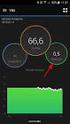 Garmin Index smartvægt Brugervejledning September 2016 190-01959-36_0B Alle rettigheder forbeholdes. I henhold til lovgivningen om ophavsret må denne vejledning ikke kopieres, helt eller delvist, uden
Garmin Index smartvægt Brugervejledning September 2016 190-01959-36_0B Alle rettigheder forbeholdes. I henhold til lovgivningen om ophavsret må denne vejledning ikke kopieres, helt eller delvist, uden
SKYPE FOR BUSINESS QUICK CARDS KOM GODT I GANG MED SKYPE FOR BUSINESS
 SKYPE FOR BUSINESS QUICK CARDS KOM GODT I GANG MED SKYPE FOR BUSINESS . Indstillinger.. Installer Skype for Business på din computer.. Basis-indstillinger.. Indstil og skift headset og webcam.. Statusvisning
SKYPE FOR BUSINESS QUICK CARDS KOM GODT I GANG MED SKYPE FOR BUSINESS . Indstillinger.. Installer Skype for Business på din computer.. Basis-indstillinger.. Indstil og skift headset og webcam.. Statusvisning
700-serien. nüvi. Vejledning til lynstart. personlig rejseassistent
 nüvi Vejledning til lynstart 700-serien personlig rejseassistent 2007 Garmin Ltd. eller dets datterselskaber August 2007 190-00859-56 Rev. B Trykt i Taiwan ADVARSEL: Se guiden Vigtige oplysninger om sikkerhed
nüvi Vejledning til lynstart 700-serien personlig rejseassistent 2007 Garmin Ltd. eller dets datterselskaber August 2007 190-00859-56 Rev. B Trykt i Taiwan ADVARSEL: Se guiden Vigtige oplysninger om sikkerhed
Forbindelsesvejledning (for COOLPIX)
 Forbindelsesvejledning (for COOLPIX) Dette dokument beskriver proceduren for brugen af appen SnapBridge (version 2.0) til etablering af en trådløs forbindelse mellem et understøttet kamera og en smartenhed.
Forbindelsesvejledning (for COOLPIX) Dette dokument beskriver proceduren for brugen af appen SnapBridge (version 2.0) til etablering af en trådløs forbindelse mellem et understøttet kamera og en smartenhed.
Kvikstart til Novell Messenger 3.0.1 til mobilenheder
 Kvikstart til Novell Messenger 3.0.1 til mobilenheder Maj 2015 Novell Messenger 3.0.1 og senere er tilgængelig til din understøttede ios-, Android- BlackBerry-mobilenhed. Da du kan være logget på Messenger
Kvikstart til Novell Messenger 3.0.1 til mobilenheder Maj 2015 Novell Messenger 3.0.1 og senere er tilgængelig til din understøttede ios-, Android- BlackBerry-mobilenhed. Da du kan være logget på Messenger
Approach G7 Brugervejledning
 Approach G7 Brugervejledning December 2013 190-01672-36_0A Trykt i Taiwan Alle rettigheder forbeholdes. I henhold til lovgivningen om ophavsret må denne vejledning ikke kopieres, helt eller delvist, uden
Approach G7 Brugervejledning December 2013 190-01672-36_0A Trykt i Taiwan Alle rettigheder forbeholdes. I henhold til lovgivningen om ophavsret må denne vejledning ikke kopieres, helt eller delvist, uden
nüvi lynstartvejledning
 nüvi 510 lynstartvejledning Vigtige oplysninger Se guiden Vigtige oplysninger om sikkerhed og produkter i æsken med produktet for at se produktadvarsler og andre vigtige oplysninger. Advarsel: Dette produkt
nüvi 510 lynstartvejledning Vigtige oplysninger Se guiden Vigtige oplysninger om sikkerhed og produkter i æsken med produktet for at se produktadvarsler og andre vigtige oplysninger. Advarsel: Dette produkt
Lynstartvejledning PERSONAL NAVIGATOR
 Lynstartvejledning foretrex 301 og 401 PERSONAL NAVIGATOR Se guiden Vigtige oplysninger om sikkerhed og produkter i æsken med produktet for at se produktadvarsler og andre vigtige oplysninger. Brug af
Lynstartvejledning foretrex 301 og 401 PERSONAL NAVIGATOR Se guiden Vigtige oplysninger om sikkerhed og produkter i æsken med produktet for at se produktadvarsler og andre vigtige oplysninger. Brug af
Forerunner 220. Brugervejledning
 Forerunner 220 Brugervejledning 2013 Garmin Ltd. eller dets datterselskaber Alle rettigheder forbeholdes. I henhold til lovgivningen om ophavsret må denne vejledning ikke kopieres, helt eller delvist,
Forerunner 220 Brugervejledning 2013 Garmin Ltd. eller dets datterselskaber Alle rettigheder forbeholdes. I henhold til lovgivningen om ophavsret må denne vejledning ikke kopieres, helt eller delvist,
Din brugermanual HTC TOUCH DIAMOND2 http://da.yourpdfguides.com/dref/3022573
 Du kan læse anbefalingerne i brugervejledningen, den tekniske guide eller i installationsguiden. Du finder svarene til alle dine spørgsmål i HTC TOUCH DIAMOND2 i brugermanualen (information, specifikationer,
Du kan læse anbefalingerne i brugervejledningen, den tekniske guide eller i installationsguiden. Du finder svarene til alle dine spørgsmål i HTC TOUCH DIAMOND2 i brugermanualen (information, specifikationer,
HTC ONE og HTC ONE mini
 HTC ONE og HTC ONE mini Her er en guide til softwareopdatering af HTC ONE og HTC ONE mini, opsætning og sletning af e-mail, skift af adgangskode og signatur, nulstilling ved bortkomst, samt opsætning af
HTC ONE og HTC ONE mini Her er en guide til softwareopdatering af HTC ONE og HTC ONE mini, opsætning og sletning af e-mail, skift af adgangskode og signatur, nulstilling ved bortkomst, samt opsætning af
nüvi 2300-serien lynstartvejledning til brug med disse nüvi-modeller: 2300, 2310, 2340, 2350, 2360, 2370
 nüvi 2300-serien lynstartvejledning til brug med disse nüvi-modeller: 2300, 2310, 2340, 2350, 2360, 2370 Sådan kommer du i gang ADVARSEL Se guiden Vigtige produkt- og sikkerhedsinformationer i æsken med
nüvi 2300-serien lynstartvejledning til brug med disse nüvi-modeller: 2300, 2310, 2340, 2350, 2360, 2370 Sådan kommer du i gang ADVARSEL Se guiden Vigtige produkt- og sikkerhedsinformationer i æsken med
Motorcykelhjelm med Generation II Bluetooth kompatibelt mini headset. Manual
 Motorcykelhjelm med Generation II Bluetooth kompatibelt mini headset Hvad er Bluetooth? Manual Bluetooth headsettet er en transportabel headsetløsning, der baserer på trådløs Bluetooth teknologi. Trådløs
Motorcykelhjelm med Generation II Bluetooth kompatibelt mini headset Hvad er Bluetooth? Manual Bluetooth headsettet er en transportabel headsetløsning, der baserer på trådløs Bluetooth teknologi. Trådløs
FR70 Lynstartvejledning. December 2012 190-01373-56_0B Trykt i Taiwan
 FR70 Lynstartvejledning December 2012 190-01373-56_0B Trykt i Taiwan Advarsel: Konsulter altid din læge, inden du starter eller ændrer et træningsprogram. Se guiden Vigtige oplysninger om sikkerhed og
FR70 Lynstartvejledning December 2012 190-01373-56_0B Trykt i Taiwan Advarsel: Konsulter altid din læge, inden du starter eller ændrer et træningsprogram. Se guiden Vigtige oplysninger om sikkerhed og
Forerunner 735XT. Brugervejledning
 Forerunner 735XT Brugervejledning 2016 Garmin Ltd. eller dets datterselskaber Alle rettigheder forbeholdes. I henhold til lovgivningen om ophavsret må denne vejledning ikke kopieres, helt eller delvist,
Forerunner 735XT Brugervejledning 2016 Garmin Ltd. eller dets datterselskaber Alle rettigheder forbeholdes. I henhold til lovgivningen om ophavsret må denne vejledning ikke kopieres, helt eller delvist,
Kvikstart til GroupWise Messenger 18 til mobileenheder
 Kvikstart til GroupWise Messenger 18 til mobileenheder November 2017 Kvikstart til GroupWise Messenger til mobilenheder GroupWise Messenger er tilgængelig til din understøttede ios-, Android- BlackBerry-mobilenhed.
Kvikstart til GroupWise Messenger 18 til mobileenheder November 2017 Kvikstart til GroupWise Messenger til mobilenheder GroupWise Messenger er tilgængelig til din understøttede ios-, Android- BlackBerry-mobilenhed.
Jabra. Elite 65t. Brugervejledning
 Jabra Elite 65t Brugervejledning 2017 GN Audio A/S. Alle rettigheder forbeholdes. Jabra er et varemærke tilhørende GN Audio A/S. Bluetooth navnet, mærket og logoerne er registrerede varemærker, som ejes
Jabra Elite 65t Brugervejledning 2017 GN Audio A/S. Alle rettigheder forbeholdes. Jabra er et varemærke tilhørende GN Audio A/S. Bluetooth navnet, mærket og logoerne er registrerede varemærker, som ejes
Informationerne i dette dokument bliver ikke ændret eller udvidet uden varsel. Uret skal lade i mindst 2 timer inden brug.
 Informationerne i dette dokument bliver ikke ændret eller udvidet uden varsel. Uret skal lade i mindst 2 timer inden brug. 1.Produktspecifikationer CPU MTK2502D ARM7 260MHz Hukommelse: RAM 32Mb+ ROM 32Mb,
Informationerne i dette dokument bliver ikke ændret eller udvidet uden varsel. Uret skal lade i mindst 2 timer inden brug. 1.Produktspecifikationer CPU MTK2502D ARM7 260MHz Hukommelse: RAM 32Mb+ ROM 32Mb,
nüvi 2400-serien lynstartvejledning til brug med disse nüvi-modeller: 2440, 2450, 2460
 nüvi 2400-serien lynstartvejledning til brug med disse nüvi-modeller: 2440, 2450, 2460 Sådan kommer du i gang ADVARSEL Se guiden Vigtige produkt- og sikkerhedsinformationer i æsken med produktet for at
nüvi 2400-serien lynstartvejledning til brug med disse nüvi-modeller: 2440, 2450, 2460 Sådan kommer du i gang ADVARSEL Se guiden Vigtige produkt- og sikkerhedsinformationer i æsken med produktet for at
F O R E R U N N E R 6 1 0. b r u g e r v e j l e d n i n g
 F O R E R U N N E R 6 1 0 b r u g e r v e j l e d n i n g 2011-2012 Garmin Ltd. eller dets datterselskaber Alle rettigheder forbeholdes. Medmindre der udtrykkeligt er givet tilladelse heri, må denne vejledning
F O R E R U N N E R 6 1 0 b r u g e r v e j l e d n i n g 2011-2012 Garmin Ltd. eller dets datterselskaber Alle rettigheder forbeholdes. Medmindre der udtrykkeligt er givet tilladelse heri, må denne vejledning
Viditronic NDVR Quick Guide. Ver. 2.0
 Viditronic NDVR Quick Guide Ver. 2.0 1 Indholdsfortegnelse 1. HOVEDMENU 3 1.1 START 5 1.2 AKTIVITETSINDIKATOR: 7 1.3 INFORMATIONS VINDUE: 7 1.4 PTZ KAMERA KONTROL: 7 1.5 SKÆRMMENU 8 1.5.1 AKTIVER BEVÆGELSE:
Viditronic NDVR Quick Guide Ver. 2.0 1 Indholdsfortegnelse 1. HOVEDMENU 3 1.1 START 5 1.2 AKTIVITETSINDIKATOR: 7 1.3 INFORMATIONS VINDUE: 7 1.4 PTZ KAMERA KONTROL: 7 1.5 SKÆRMMENU 8 1.5.1 AKTIVER BEVÆGELSE:
BRUGERVEJLEDNING. Tredje generation Til Android og ios
 BRUGERVEJLEDNING Tredje generation Til Android og ios FLIR ONE BRUGERVEJLEDNING Med FLIR ONE kan du se verden på en helt ny måde, med en unik blanding af termisk og synlig billeddannelse. Denne brugervejledning
BRUGERVEJLEDNING Tredje generation Til Android og ios FLIR ONE BRUGERVEJLEDNING Med FLIR ONE kan du se verden på en helt ny måde, med en unik blanding af termisk og synlig billeddannelse. Denne brugervejledning
Calisto USB-højttalertelefon. Brugervejledning
 Calisto 7200 USB-højttalertelefon Brugervejledning Indhold Oversigt 3 Tilslutning til pc 4 Daglig anvendelse 5 Strømforsyning 5 Volumen 5 Slå lyden fra/til 5 Besvar eller afslut et opkald 5 Lav batterifunktion
Calisto 7200 USB-højttalertelefon Brugervejledning Indhold Oversigt 3 Tilslutning til pc 4 Daglig anvendelse 5 Strømforsyning 5 Volumen 5 Slå lyden fra/til 5 Besvar eller afslut et opkald 5 Lav batterifunktion
29. august 2017 HOVEDFUNKTIONER FUNKTIONER. omfatter fuld kompatibilitet med Varia cykleopmærksomhedsprodukter. TRENDLINE POPULARITY ROUTING
 29. august 2017 Produktnyhed Edge 1030 GPS-cykelcomputer Kør længere og hurtigere, og vær connected med Edge 1030 GPS-cykelcomputer. Den har Trendline Popularity Routing, som bruger milliarder af kilometer
29. august 2017 Produktnyhed Edge 1030 GPS-cykelcomputer Kør længere og hurtigere, og vær connected med Edge 1030 GPS-cykelcomputer. Den har Trendline Popularity Routing, som bruger milliarder af kilometer
nüvi 3700-serien lynstartvejledning Marts 2011 190-01157-56 Rev. B Trykt i Taiwan til brug med disse nüvi-modeller: 3750, 3760, 3790
 nüvi 3700-serien lynstartvejledning til brug med disse nüvi-modeller: 3750, 3760, 3790 Marts 2011 190-01157-56 Rev. B Trykt i Taiwan Sådan kommer du i gang ADVARSEL Se guiden Vigtige oplysninger om sikkerhed
nüvi 3700-serien lynstartvejledning til brug med disse nüvi-modeller: 3750, 3760, 3790 Marts 2011 190-01157-56 Rev. B Trykt i Taiwan Sådan kommer du i gang ADVARSEL Se guiden Vigtige oplysninger om sikkerhed
